Как удалить Аваст с ноутбука?
class=»eliadunit»>Антивирусное программное обеспечение — основа безопасности любого устройства, будь то ноутбук, смартфон, планшет или стационарный ПК. Но, как и любые другие программы, антивирусы периодически дают сбои, либо просто перестают соответствовать требованиям пользователя. И в этом случае приходится прибегать к крайним мерам, удаляя утратившее актуальность ПО чтобы переустановить программу или заменить её другой. Но, сделать это бывает совсем не просто. И причина — в повышенном уровне безопасности, которым обладают некоторые виды антивирусного ПО — в частности, Avast! Хотите узнать как удалить аваст с ноутбука полностью? Рассмотрим все варианты деинсталляции этой программы более подробно.
Удаление аваст с устройства с помощью специальных программ
Если удалить аваст по привычной схеме — через систему управления программным обеспечением ПК не получается, то есть альтернативные действия.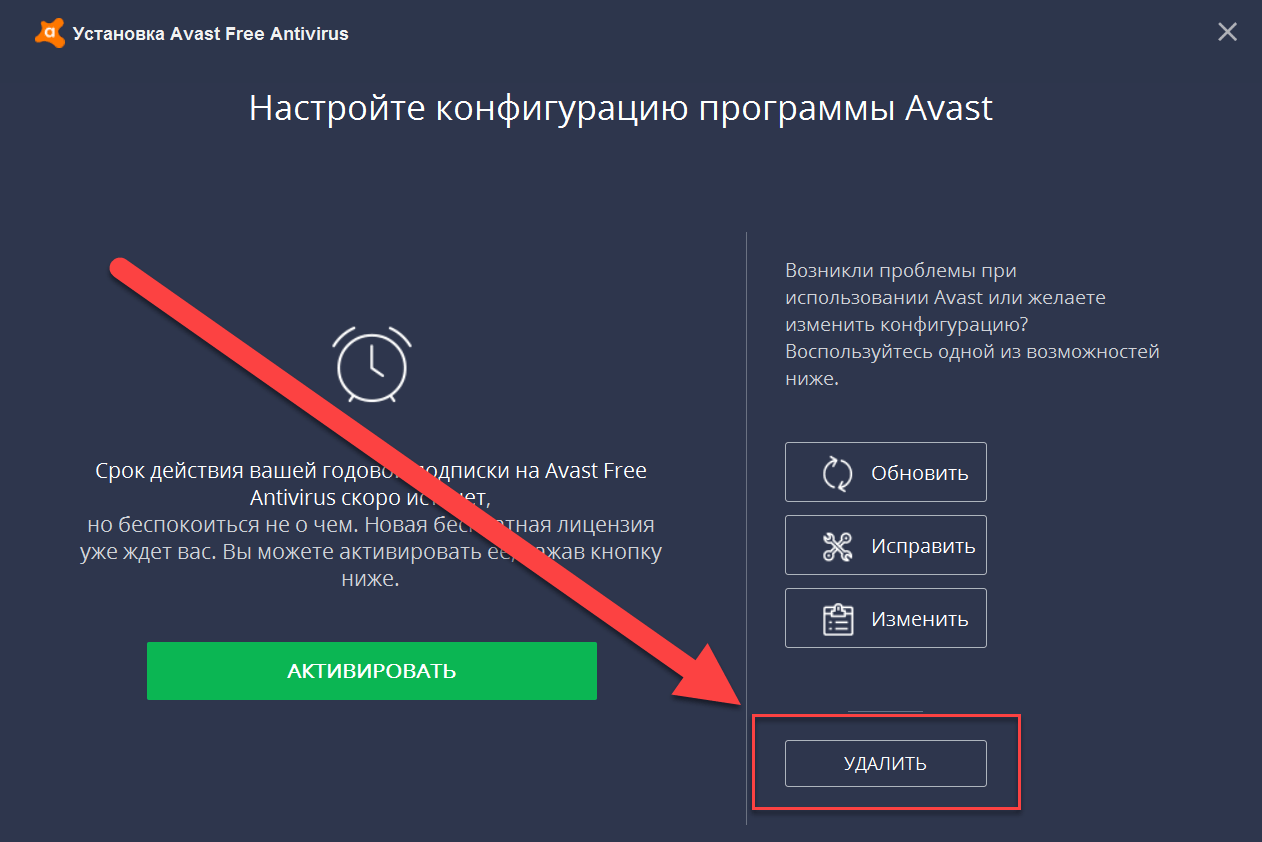
Для того, чтобы удалить Avast! с устройства, работающего под управлением операционной системы Windows вам потребуется собственно утилита-деинсталлятор, сохраненная на рабочем столе, и компьютер, запущенный в безопасном режиме (по умолчанию для его активации при загрузке ОС нужно нажать клавишу F8). Убедившись что безопасный режим активирован, можно приступать к запуску программы aswclear. И, в открывшемся окне, выбрать требующее удаления программное обеспечение. После чего нажатием кнопки «uninstall» можно запустить процесс удаления антивируса.
Удаление Avast! вручную
Если путь использования деинсталлятора кажется вам чересчур сложным, можно удалить аваст с ноутбука на Windows своими силами.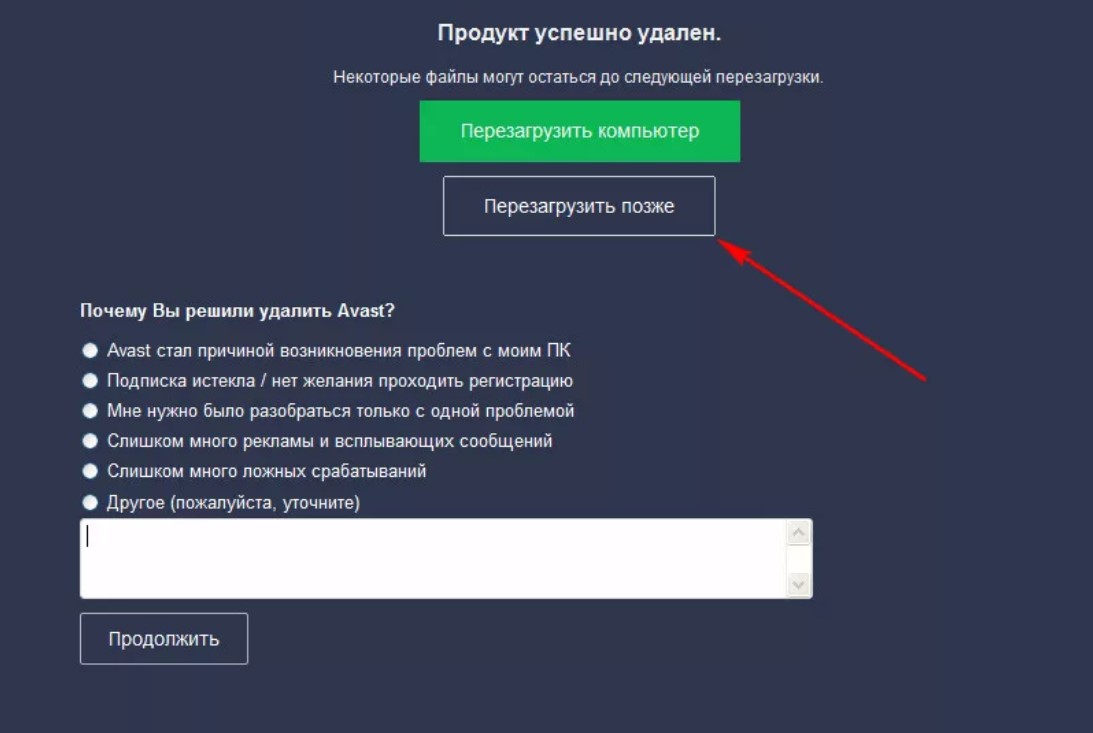 Правда, процесс удаления в этом случае также не будет простым. Для начала в настройках антивирусной программы нужно будет произвести определённые изменения. В частности, в разделе «Устранение неисправностей» нужно будет деактивировать модуль, обеспечивающий защиту антивируса от сторонних вмешательств. И лишь убедившись, что самозащита отключена, можно переходить к стандартной процедуре удаления.
Правда, процесс удаления в этом случае также не будет простым. Для начала в настройках антивирусной программы нужно будет произвести определённые изменения. В частности, в разделе «Устранение неисправностей» нужно будет деактивировать модуль, обеспечивающий защиту антивируса от сторонних вмешательств. И лишь убедившись, что самозащита отключена, можно переходить к стандартной процедуре удаления.
После того как выбранная программа будет удалена (в стандартном меню «Программы и компоненты»), вашему ноутбуку потребуется перезагрузка системы. А по её завершению нужно будет продолжить деинсталляцию, удаляя остаточные файлы Avast! из хранилищ системы. Для этого нужно войти в меню поиска программ и систем и ввести в строке Regedit для перехода в режим редактирования реестра. Далее в меню «Правка» нужно ввести параметр поиска — avast и удалить найденные файлы и папки с этим заглавием. А для того, чтобы окончательно  Нашли папку с именем антивируса? Удаляйте её и можете быть уверены — теперь деинсталляция произведена в полном объёме.
Нашли папку с именем антивируса? Удаляйте её и можете быть уверены — теперь деинсталляция произведена в полном объёме.
Удалить Avast! с ноутбука или другого устройства, работающего под управлением операционной системы Андроид, также можно либо с помощью специальной утилиты, либо вручную. Не удастся сразу удалить аваст и в случае, если у вас установлена программа Avast! Anti-Thief — для её деинсталлирования придётся дополнительно установить Avast! Mobile, поскольку только здесь есть меню настроек, дающее возможность удалять администраторов устройств. В остальном всё просто — снимаете галочку с пункта «самозащиты» и удаляете приложение в обычном режиме.
Рекомендуем к просмотру:
Как удалить Avast! с компьютера полностью?
На текущий момент выбор антивирусного ПО настолько широк, что в выборе этом можно запутаться. Каждый день появляются новые программы, которые, как утверждают их разработчики, способны защитить ваш компьютер буквально от любого вредоносного файла. Однако основная аудитория все же предпочитает использовать проверенные временем антивирусы от известных производителей. Но даже они иногда дают сбои при работе. Например, несколько месяцев назад Avast!, о котором пойдет разговор сегодня, при очередном обновлении базы блокировал доступ в интернет, в связи с чем некоторые пользователи даже решили переустановить систему. На самом же деле проблема была ликвидирована в считанные часы, ее пофиксили с помощью очередного обновления, поэтому не было смысла полностью сносить систему, для начала нужно было просто отключить или удалить сам антивирус. Как именно это сделать, вы узнаете из этой статьи. В качестве примера используется Windows 7.
Однако основная аудитория все же предпочитает использовать проверенные временем антивирусы от известных производителей. Но даже они иногда дают сбои при работе. Например, несколько месяцев назад Avast!, о котором пойдет разговор сегодня, при очередном обновлении базы блокировал доступ в интернет, в связи с чем некоторые пользователи даже решили переустановить систему. На самом же деле проблема была ликвидирована в считанные часы, ее пофиксили с помощью очередного обновления, поэтому не было смысла полностью сносить систему, для начала нужно было просто отключить или удалить сам антивирус. Как именно это сделать, вы узнаете из этой статьи. В качестве примера используется Windows 7.
Первый способ
Для того, что бы удалить антивирус «Аваст» с компьютера, можно воспользоваться одним из двух способов. Какой из них больше подходит лично вам, я не знаю, но первый намного проще и удобнее. С него и начнем.
Практически все известные антивирусы встраиваются в систему таким образом, что бы их было невозможно отключить или удалить каким-нибудь вирусом. Пользователю сделать это так же непросто — необходимо делать много лишних движений. Для того, что бы избежать потери времени, производители придумали специальные утилиты, которые с легкостью удаляют собственную продукцию с компьютера. В случае с Avast! такой утилитой является aswClear — небольшая программа, которую можно скачать на официальном сайте (avast.com/uninstall-utility). С других ресурсов ее лучше не загружать, так как сайт может оказаться мошенническим и потребует отправить СМС на короткий номер, что повлечет снятие средств с лицевого счета вашего мобильного телефона.
Пользователю сделать это так же непросто — необходимо делать много лишних движений. Для того, что бы избежать потери времени, производители придумали специальные утилиты, которые с легкостью удаляют собственную продукцию с компьютера. В случае с Avast! такой утилитой является aswClear — небольшая программа, которую можно скачать на официальном сайте (avast.com/uninstall-utility). С других ресурсов ее лучше не загружать, так как сайт может оказаться мошенническим и потребует отправить СМС на короткий номер, что повлечет снятие средств с лицевого счета вашего мобильного телефона.
После того, как утилита будет загружена на компьютер, вам необходимо сохранить ее в доступном месте. Например, создайте папку на рабочем столе и поместите ее внутрь.
Следующий шаг — загрузка системы в безопасном режиме. Более подробно данный процесс я уже описывал ранее, но напомню, что для этого необходимо нажать на клавишу F8 при загрузке системы. Если речь идет о ноутбуке, то безопасный режим может быть вызван иными клавишами. С какими именно, вы можете ознакомиться на этой страничке.
С какими именно, вы можете ознакомиться на этой страничке.
После того, как будет загружен безопасный режим, вы можете найти aswClear на рабочем столе и запустить ее.
Утилита крайне проста в использовании и проблем с ней у вас быть не должно. В верхней части вам необходимо выбрать продукт, который вы хотите удалить (можно даже указать путь к папке с антивирусом). Как правило, система автоматически находит его, поэтому выбирать ничего не нужно. С правой стороны находится кнопка Uninstall, на которую необходимо кликнуть один раз.
Спустя несколько секунд или минут (зависит от конфигурации вашего ПК) деинсталляция будет завершена, о чем утилита вас уведомит, написав строку Program was successfully removed.
После этого смело закрывайте aswClear нажатием на крестик в правой стороне окна и перезагружайте компьютер в обычном режиме. Больше от вас ничего не требуется.
ВНИМАНИЕ! Программа работает исключительно в безопасном режиме!
Второй способ
Этот способ рассчитан на людей, которые любят хардкор или попросту не имеют возможности скачать утилиту, о которой я написал чуть выше.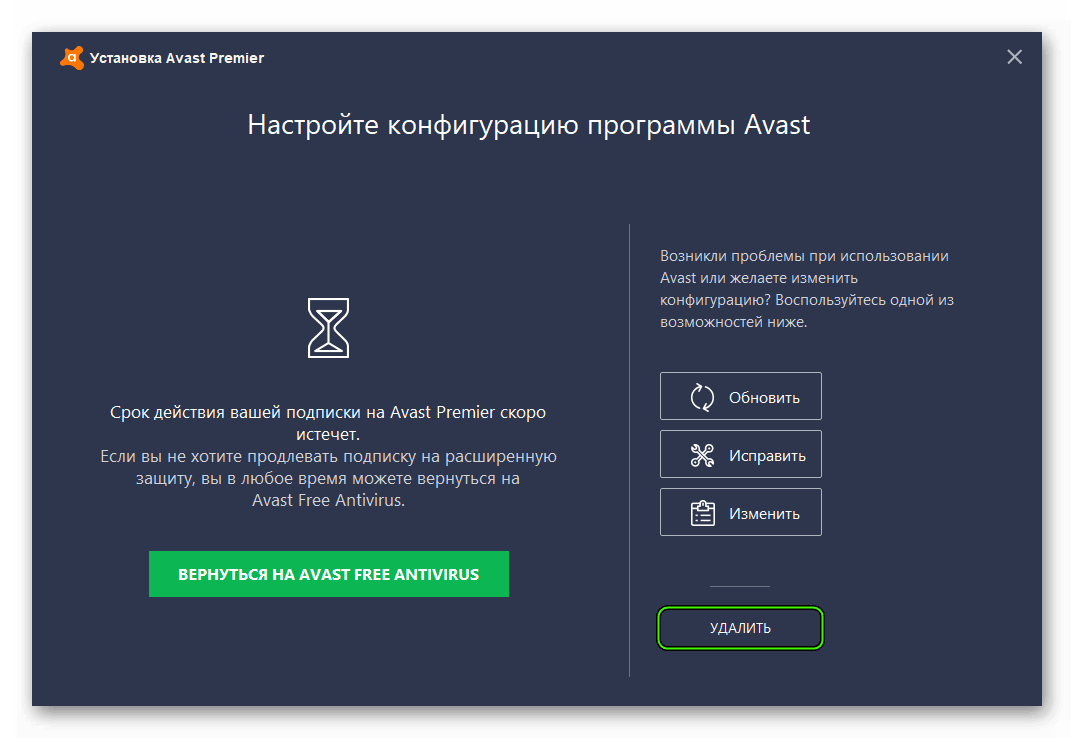 В этом случае придется поработать руками, хотя ничего сложного даже для пользователя начального уровня здесь нет. Далее я опишу сам процесс и покажу несколько скриншотов, что бы вам было проще.
В этом случае придется поработать руками, хотя ничего сложного даже для пользователя начального уровня здесь нет. Далее я опишу сам процесс и покажу несколько скриншотов, что бы вам было проще.
В нижней правой части вашего экрана находится панель задач. На ней вы можете увидеть значок «Аваста». Кликните по нему два раза левой кнопкой мыши и перед вами откроется панель антивируса. В данном случае скриншоты будут использованы от восьмой версии антивируса, однако никаких отличий от 7-ой или 6-ой версии здесь нет.
Зайдите в раздел «Настройки» — «Устранение неисправностей» — «Включить модуль самозащиты Avast». Снимите галочку с этого пункта и нажмите на кнпоку ОК.
Далее вы должны удалить «Аваст» через панель управления вашей операционной системы Windows. Для этого нажмите кнопку «Пуск» — «Панель управления» — «Программы и компоненты».
Найдите здесь антивирус, наведите на него курсор мыши, нажмите правую кнопку и выберите пункт «Удалить».
Следуйте рекомендациям системы, пока программа не будет удалена с вашего ПК.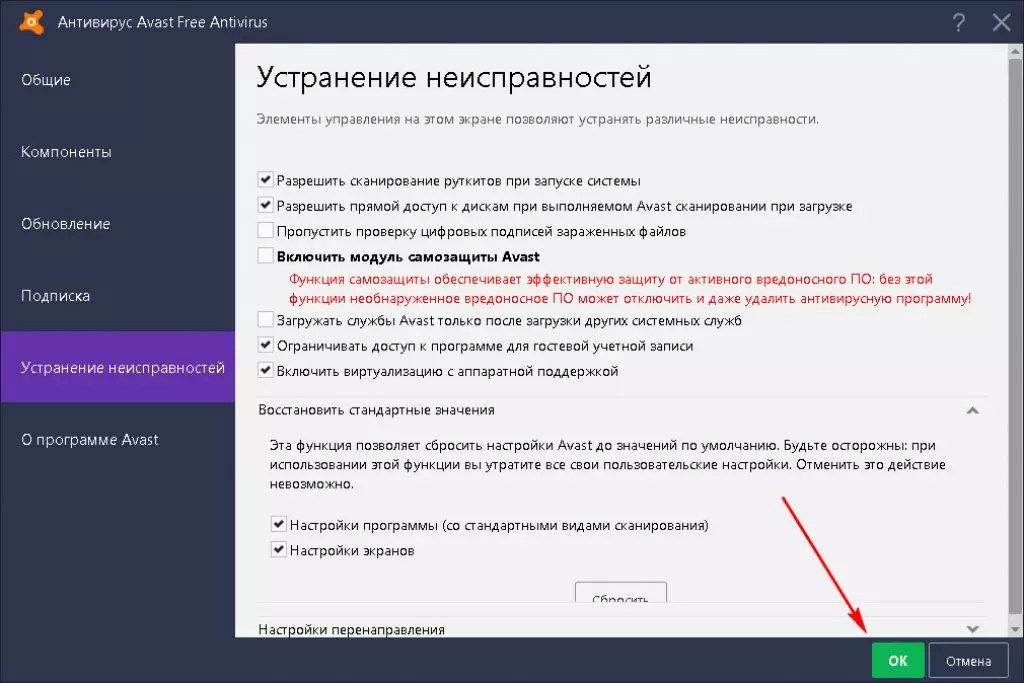 Его необходимо будет перезагрузить.
Его необходимо будет перезагрузить.
После перезагрузки идем в папку Program Files и удаляем оттуда папку Avast (иногда она называется AVAST Software).
Теперь самое сложное — мы должны будем избавиться от записей в реестре, которые не были удалены вместе с Avast!. Если вы этого не сделать, то не сможете установить на свой компьютер любой другой антивирус — система просто не даст вам этого сделать. Поэтому нам необходимо открыть редактор реестра («Пуск» — «Поиск файлов и программ» — Regedit).
Перед вами открылся редактор. Нажмите сочетание клавиш CTRL+F, выйдет форма поиска. В нее вбейте слово avast и нажмите «Найти». Все найденные папки с этим словом необходимо удалить. Если они не удаляются, тогда придется снова зайти в безопасный режим и сделать это уже там.
Сложно? Поэтому для удаления записей из реестра я рекомендую использовать программу CCleaner, которая в два клика удалит все ненужные «хвосты».
Если у вас появились какие-либо вопросы по статье, задавайте их через комментарии.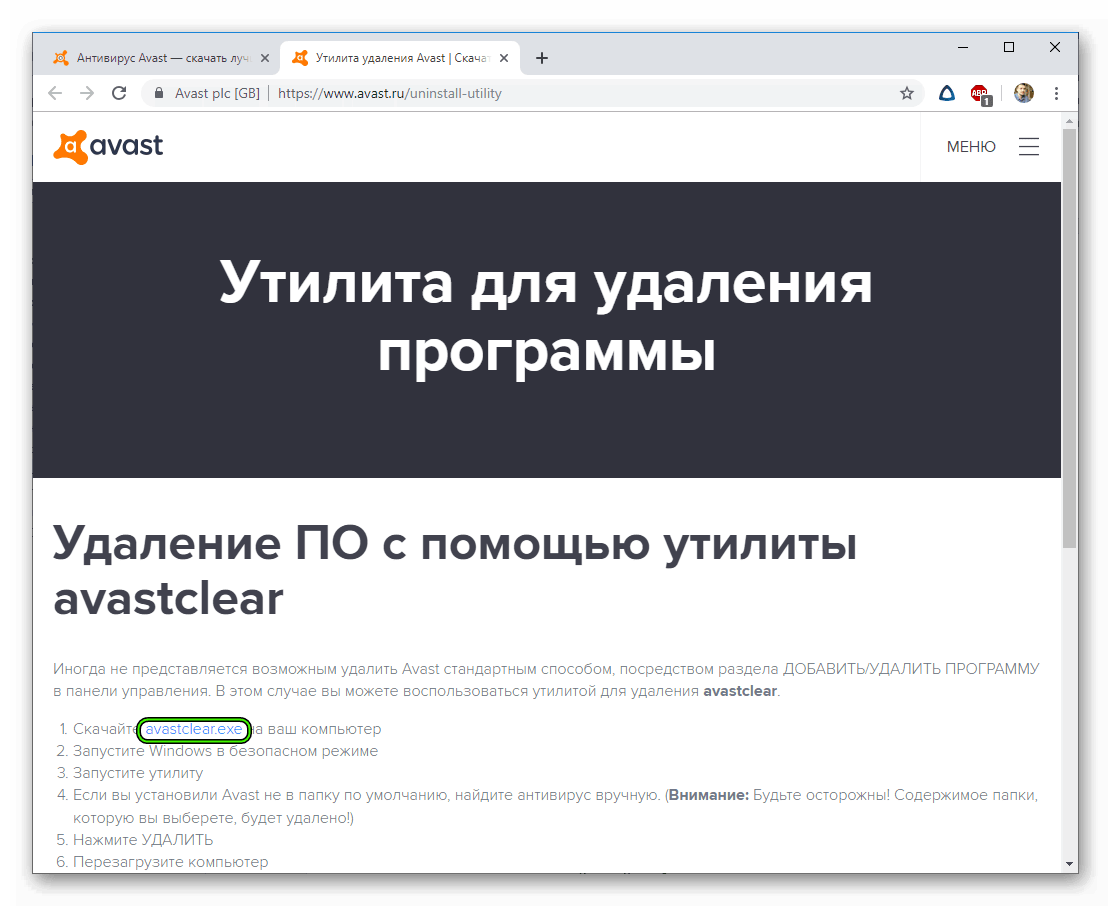
Удаление avast с помощью cmd. Удаление антивируса Avast
Бесплатное антивирусное ПО, устанавливаемое на компьютеры, пользователей устраивает не всегда, хотя бы по причине ограниченных возможностей таких программ. Обычно в них присутствуют только базовые инструменты, которые комплексную защиту не обеспечивают. Хуже — когда они пропускают угрозы или срабатывают ложно. К сожалению, одним из таких приложений можно назвать Avast Free Antivirus. Как правильно удалить Об этом читайте далее.
Ничего особо сложного в предлагаемых методах нет, однако в процессе деинсталляции этого пакета необходимо обратить внимание на некоторые нюансы.
Почему пользователи отказываются от бесплатного антивируса Avast?
Этот бесплатный пакет у многих пользователей вызывает явное недоверие. Связано это не только с его ограниченными возможностями по обеспечению комплексной защиты компьютерной системы и личных пользовательских данных. Даже неограниченность инструментария влияет на то, что пользователи, немного попользовавшись этим приложением, пытаются его полностью деинсталлировать.
Самое печальное состоит в том, что данный пакет может запросто игнорировать подозрительные угрозы, имеющие статус доверенных приложений, даже не пытаясь производить анализ сигнатур. Второй момент, не менее серьезный, связан с ложными срабатываниями, когда даже официальное программное обеспечение установить на компьютер не представляется возможным (по крайней мере без отключения антивируса хотя бы на время). Но и это еще не все. Как показывает практика, после инсталляции пакета в системе могут перестать работать уже установленные программы, без проблем функционировавшие до этого.
Поэтому многие и пытаются перейти на другие пакеты. Но ведь если и параллельно инсталлировать другой пакет, ничего, кроме конфликтов, пользователь не получит. Как кто-то правильно заметил, это все равно что закрыть в одной комнате Сталина и Гитлера (старшее поколение понимает, о чем речь). Таким образом, нужно четко понимать, как удалить программу Avast Free Antivirus так, чтобы от нее и следа не сталось. Неполная или некорректная деинсталляция тоже сможет спровоцировать появление конфликтных ситуаций.
Неполная или некорректная деинсталляция тоже сможет спровоцировать появление конфликтных ситуаций.
Как удалить Avast Free Antivirus с компьютера средствами системы
Для начала рассмотрим самый простой, хотя далеко и не лучший метод деинсталляции. Как удалить Avast Free Antivirus с использованием инструментария любой версии Windows? Все просто.
Для этого можно использовать собственный деинсталлятор антивируса, который можно найти через меню «Пуск», или воспользоваться разделом программ и компонентов, который находится в «Панели управления».
В нем следует просто выделить строку с названием программы и кликнуть на кнопке удаления сверху. После этого все равно сработает встроенное средство деинсталляции самого антивируса (а не деинсталлятор Windows).
Обратите внимание: если удаление в стандартном варианте окажется невыполнимым, возможно, сначала нужно будет войти в настройки программы и отключить самозащиту. Если и это не поможет, все действия придется выполнять в режиме безопасной загрузки (F8 при старте, в Windows 10 — перезапуск системы с особыми вариантами загрузки — выбор перезагрузки в меню «Пуск» с одновременным нажатием клавиши Shift).
Проверка ключей реестра
Как бы там ни было, такой метод полностью избавиться от пакета не позволяет, поскольку в реестре остаются ключи программы. Как удалить Avast Free Antivirus с компьютера, чтобы и этих записей не осталось? В этом случае необходимо вызвать соответствующий редактор (regedit в консоли «Выполнить»).
В нем нужно использовать встроенную поисковую систему, которая вызывается либо через файловое меню, либо через быстрое сочетание Ctrl + F, после чего в качестве критерия задать значение «avast» (без кавычек). Найденные ключи, перемещаясь от одного к другому через кнопку «Найти далее» или нажатие клавиши F3, нужно удалить, а затем произвести полный рестарт системы.
Чтобы не заниматься чисткой реестра вручную, можно использовать специальные утилиты (даже портативные) вроде RegCleaner, которые произведут поиск некорректных или остаточных ключей и их удаление автоматически.
Как полностью удалить Avast Free Antivirus специальной утилитой?
Но есть и более простой метод. Вопрос о том, как удалить Avast Free Antivirus, может быть совершенно элементарно решен за счет применения специальной утилиты Avastcleaner, которую можно загрузить прямо с официального ресурса разработчика антивируса.
Вопрос о том, как удалить Avast Free Antivirus, может быть совершенно элементарно решен за счет применения специальной утилиты Avastcleaner, которую можно загрузить прямо с официального ресурса разработчика антивируса.
С ней тоже все просто, правда, ее старт нужно производить ИСКЛЮЧИТЕЛЬНО в режиме безопасной загрузки. Достаточно запустить программу (она представлена в виде одного исполняемого EXE-файла, то есть является портативной), выбрать из название установленной версии, активировать старт деинсталляции, дождаться ее завершения и произвести перезагрузку (на финише программа сама предложит это сделать).
Удаление антивируса при помощи приложений-деинсталляторов
Но для вопроса о том, как удалить Avast Free Antivirus, есть еще одно похожее решение, которое можно использовать не только для деинсталляции именно этого пакета, но и для других программ, панелей обозревателей, компонентов системы или даже «вшитых» в Windows апплетов, которые никакими другими способами удалить невозможно.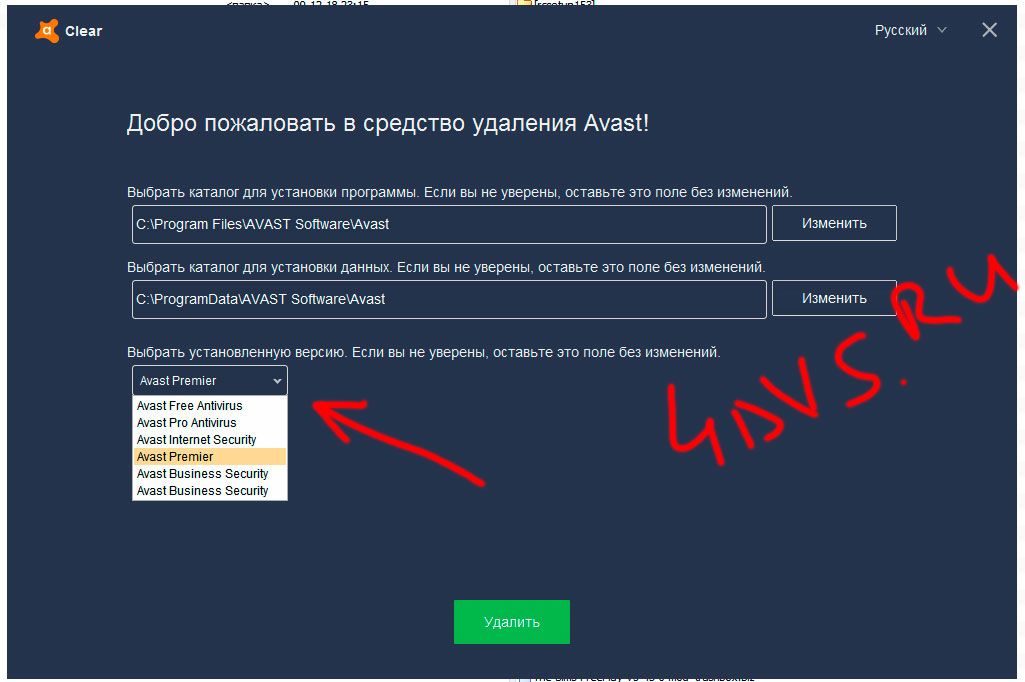
Конечно же, речь идет о таких мощных пакетах, как iObit Uninstaller и Revo Uninstaller, не считая других аналогичных программ. Используем в качестве примера приложение iObit Uninstaller. Список установленных программ практически один в один повторяет аналогичный список раздела программ и компонентов Windows. Как обычно, сначала нужно найти в нем антивирус и нажать кнопку деинсталляции, обозначенную значком корзины.
Сначала стартует встроенный деинсталлятор антивирусного пакета, а после стандартного удаления нужно будет задействовать мощное сканирование на предмет поиска остаточных компонентов, среди которых могут быть найдены файлы, записи реестра и каталоги.
В завершение поиска приложение само полностью отметит все элементы. Если этого не произошло, их придется выбрать самостоятельно (хотя маловероятно, что это случится). Затем уже для полной очистки системы нужно будет в обязательном порядке установить галочку напротив пункта уничтожения файлов и кликнуть на кнопке удаления. Возможно, появится сообщение о том, что некоторые элементы будут удалены при перезагрузке. Соглашаемся и производим рестарт. Вот теперь точно можно дать стопроцентную гарантию, что Avast из системы был удален целиком и полностью. Далее можно установить любой другой антивирусный пакет, не опасаясь возникновения конфликтов или его некорректной работы.
Возможно, появится сообщение о том, что некоторые элементы будут удалены при перезагрузке. Соглашаемся и производим рестарт. Вот теперь точно можно дать стопроцентную гарантию, что Avast из системы был удален целиком и полностью. Далее можно установить любой другой антивирусный пакет, не опасаясь возникновения конфликтов или его некорректной работы.
Краткий итог
Как видим, вопрос о том, как удалить Avast Free Antivirus, решается достаточно просто. Чтобы не заниматься ненужными вещами, лучше сразу скачать специальную утилиту для удаления пакета или установить специальные деинсталляторы. Но утилита удаляет только антивирус, а деинсталлятор может пригодиться и в других ситуациях, так что предпочтение лучше отдать именно ему.
Avast Free Antivirus — это программа для обеспечения безопасности, разработанная компанией Avast. Последняя занимает самую большую долю на мировом рынке антивирусных приложений и предоставляет широкий ассортимент продуктов для защиты как потребителей, так и корпораций (Android, Microsoft Windows, iOS и macOS).
Во время настройки утилита регистрирует автоматический запуск при загрузке Windows с помощью «Планировщика заданий», который включает ее в разное отложенное время (расписание варьируется в зависимости от версии антивируса). Программное обеспечение предназначено для подключения к Интернету и добавляет себя в список исключения брандмауэра Windows, чтобы работать без вмешательства. После установки для обеспечения быстрого к себе доступа Avast добавляет в оболочку Windows обработчика контекстного меню.
Основываясь на статистических данных за 2016 год, компания Avast насчитывала 400 миллионов пользователей и занимала 40% рынка антивирусных программ за пределами Китая. В 2017 году она приобрела Piriform — разработчика инструмента CCleaner. Последний печально известен случаем хакерской атаки в сентябре 2017 года, что вылилось в повреждение версий CCleaner 5.33.6162 и CCleaner Cloud 1.07.3191 и подтолкнуло миллионов пользователей к риску заражения вредоносным ПО Floxif.
Естественно, многие из тех, кто пытался использовать Avast, имеют разные мнения относительно инструмента. Однако, учитывая результаты независимого тестирования в сторонних лабораториях, он обладает высокой способностью блокировать, обнаруживать и удалять вирусы. Антивирус добавляет сетевой сканер безопасности, предоставляет менеджер паролей, предлагает защищенный веб-браузер и панель инструментов (Google Chrome), а также другие полезные функции.
Однако, учитывая результаты независимого тестирования в сторонних лабораториях, он обладает высокой способностью блокировать, обнаруживать и удалять вирусы. Антивирус добавляет сетевой сканер безопасности, предоставляет менеджер паролей, предлагает защищенный веб-браузер и панель инструментов (Google Chrome), а также другие полезные функции.
Avast способен обнаруживать и блокировать рекламное ПО и клавиатурных шпионов в частности. Аналитики AV-Comparatives провели тест безопасности и предоставили по два рейтинга Advanced+ и Advanced, а значит, продукт оценили намного выше других.
Однако Avast часто попадает под подозрения и отрицательно влияет на производительность устройства при сканировании вредоносного ПО. Некоторые пользователи не одобряют этот инструмент, поскольку в нем нет родительского контроля.
Вкратце, Avast — отличный антивирус для защиты вашего ПК, но не самый лучший. Как правило, его можно удалить с помощью программ, функций или приложений Windows, но после выхода Windows 10 Fall Creators Update многие сообщили, что программа перестала работать или ее нельзя переустановить/удалить.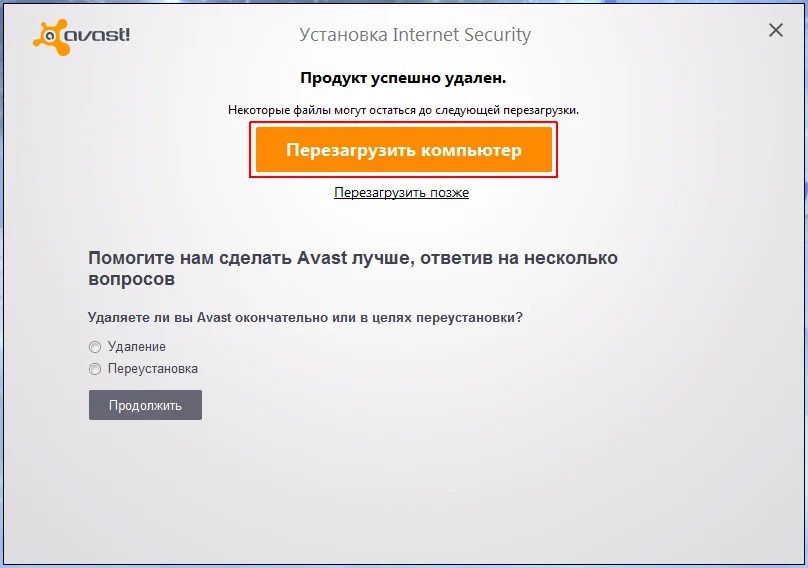
Было отмечено, что процесс удаления выполняется с ошибкой, указывающей на отсутствие файлов Avast (например, Avastip.dll, avast.messaging.dll).
- Avast Free Antivirus не отображается в списке «Программ и компонентов».
- У вас недостаточно прав для удаления Avast Free Antivirus.
- Файл, необходимый для завершения этой деинсталляции, не может быть запущен.
- Произошла ошибка. Не все файлы были успешно удалены.
- Другой процесс, который использует файл, останавливает удаление Avast Free Antivirus.
- После удаления на жестком диске все равно присутствуют файлы и папки Avast Free Antivirus.
Неполная деинсталляция вызывает множество различных проблем. Вот почему важно правильно удалить Avast и все его компоненты.
Если вы по той или иной причине решили очистить свой компьютер от этой утилиты, но ничего не получается, мы объясним, какие шаги необходимо предпринять для ее успешного удаления.
Вариант 1.
 Используйте утилиту Avast Uninstall
Используйте утилиту Avast UninstallАнтивирус предлагает бесплатную утилиту под названием Avast Uninstall, которая позволяет удалить все компоненты и части инструмента. Чтобы запустить ее, выполните следующие действия:
Шаг 1. Загрузите Аvastclear.
Теперь на вашем рабочем столе должен появится файл avastclear.exe.
Шаг 2. Прежде чем открывать его, запустите Windows в безопасном режиме.
Шаг 3. Как только система загрузится, дважды щелкните по файлу avastclear.exe.
Шаг 4. Найдите в списке программ стандартную папку Avast и нажмите «Удалить».
Важно! Если вы установили инструмент в другом месте, выберите последнюю папку в списке, но будьте осторожны и сделайте правильный выбор, поскольку все
Шаг 5.
Вариант 2. Удалите Avast вручную
Шаг 1. Завершите работу антивируса в диспетчере задач
Чтобы открыть его нажмите Ctrl + Shift + Esc (Windows 10) или Ctrl + Alt + Del (более старые версии).
Откройте вкладку « » и найдите в списке Avast.
Щелкните по нему и выберите «Завершить процесс».
Шаг 2. Удалите инструмент из приложений и функций
Для перехода к параметрам нажмите клавиши Windows+I. Откройте раздел «Приложения».
Пользователи старых версий системы должны открыть панель управления и выбрать «Программы и компоненты».
Найдите запись Avast Free Antivirus, нажмите на нее и выберите «Удалить».
Шаг 3. Удалите остатки антивируса
Щелкните правой кнопкой мыши по проводнику и откройте вкладку «Открыть». Затем нажмите на «Вид».
Выберите пункт «Параметры» и в открывшемся диалоговом окне перейдите к разделу «Вид».
Отметьте галочкой «Показывать скрытые файлы, папки и диски».
Зажмите клавиши Windows + R, введите regedit и нажмите Enter.
Откройте раздел «Правка» в верхней части экрана и выберите «Найти далее».
Если поиск обнаружит восстановленные записи антивируса, удалите их.
Наконец, перезагрузите компьютер.
После удаления программы лучше , иначе может быть слишком поздно. В некоторых случаях очень важно использовать несколько защитных утилит, поскольку каждую секунду ваш компьютер находится под риском заражения вредоносными вирусами или ПО, которые никогда не упускают шанс причинить серьезный ущерб вашему устройству или персональным данным. Таким образом, вам необходимо проводить периодическое сканирование системы и удалять виновников заражения. Никогда не недооценивайте силу причиняемого ими ущерба. Даже при наличии нескольких мощных антивирусных программ, не будьте слишком дерзкими, потому что новые вирусные технологии всегда появляются быстрее, чем антивирусные. Постоянно обновляйте защитные утилиты и будьте бдительными в любое время и в любом месте.
Видео — Как удалить Avast Software
Антивирусная программа Аваст — вещь полезная, но иной раз и его приходиться удалять. Следующая пошаговая инструкция расскажет как правильно удалить Аваст, если вы используете компьютер под операционной системой Windows XP.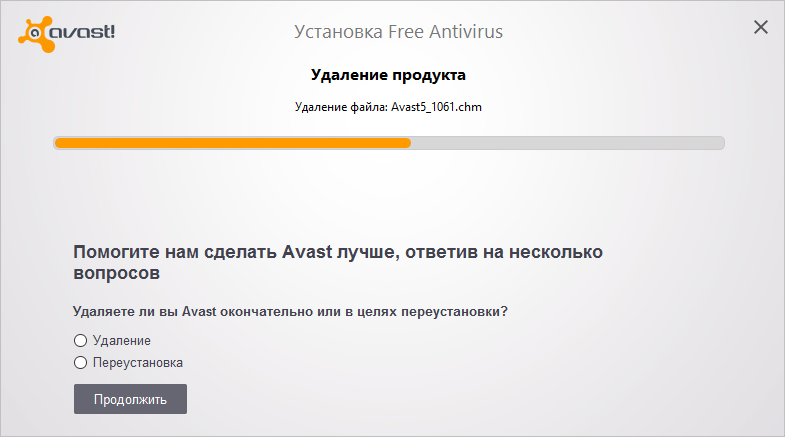 Несколько действий, с которыми справится любой, и компьютер без антивируса. В отдельных случаях нужна помощь , но сейчас справимся без нее.
Несколько действий, с которыми справится любой, и компьютер без антивируса. В отдельных случаях нужна помощь , но сейчас справимся без нее.
Подготовка удаления с Windows XP
Для удаления Аваста с XP первым шагом необходимо открыть в «Панели управления» компонент «Установка и удаление программ». Сделать это можно 2 путями:
Открываем программу деинсталяции в Виндовс XP
- Щелкаем кнопку «Пуск», далее иконка «Панель управления» и уже тут выбираем «Установка и удаление программ» (смотри шаги 1 и 2 на картинке выше).
- Нажимаем по кнопке «Пуск», следом в команде «Выполнить» пишем следующий код:»appwiz.cpl» и нажимаем «OK» (смотри шаги А и Б на картинке выше).
Вторым шагом в открывшемся окне «Установка и удаление программ» системы XP находим программу Аваст и нажимаем «Удалить». Нажатие кнопки инициирует запуск программы настроек антивируса. Снимок экрана с этими действиями представлен ниже.
На какие кнопки нажимать в самой программе
На следующем экране вы увидите окно примерно как на картинке ниже. Почему примерно? Потому, что может быть применена другая лицензия или установлена иная версия программы. Все, что нам нужно с этого экрана — это кнопка «Удалить». Если ваш Виндовс ХР (еще эту версию называют Виндовс ХП) более не нуждается в антивирусной программе Аваст, то смело нажимайте кнопку удаления.
На следующее предупредительное сообщение отвечаем утвердительно. Операционная система Windows XP совместно с антивирусом Аваст предупреждает, о попытке удаления последнего.
В процессе обычной работы за компьютером внимательно читайте все оповещения от XP и антивирусов. Если бездумно нажать «Да», то, возможно, вы поспособствуете вирусу быстро взять контроль над компьютером или каким-нибудь другим подобным действиям.
После подтверждения пойдет процесс удаления продукта. Если ваш компьютер «слабый», то можете попить чаю, процесс займет до 10 минут времени. Если компьютер «быстрый», то можно наблюдать в окне как файлы антивируса удаляются один за одним с Виндовс XP. Помимо этого можете дать свои рекомендации компании Аваст, указав причину отказа от их программы. Для этого нужно проставить соответствующую галочку и ответить на один вопрос.
Завершающим этапом в удалении будет перезагрузка операционной системы Windows XP. Здесь можно выбрать как немедленную перезагрузку, в этом случае не забудьте сохранить все важные открытые данные, так и перезагрузку отложить, сделав ее потом в удобное для себя время. Но не стоит затягивать, ведь полностью файлы антивируса исчезнут только после перезагрузки. Это связано с получением полных прав на файлы в XP при старте. Следует упомянуть, что без перезагрузки не следует устанавливать другие программы.
Заключение
Если вы счастливый обладатель Windows XP и не желаете больше работать с антивирусом Аваст, то инструкция выше поможет удалить его за считанные шаги. В случае затруднений с тем или иным шагом, оставьте вопрос в комментарии и мы поможем.
Прежде всего, нужно помнить, что штатные средства Windows 7 или других операционных систем не смогут полностью удалить антивирус, а лишь вызовут программный деинсталлятор, выполняющий выборочную очистку файлов. В системном разделе останутся компоненты отвечающие за аппаратные процессы, историю, лицензионные данные и пр. Также важно учесть, что защита должна работать непрерывно и её снимать не рекомендуется. Но иногда, этот процесс необходим для замены на другую версию антивируса или в связи с неработоспособностью продукта, поэтому предлагаем рассмотреть 3 способа, как удалить Аваст с компьютера, если он не удаляется. Каждый вариант подойдёт для Виндовс 7, Виндовс XP, Виста и Виндовс 10.
Важно! Перед началом, убедитесь, что отключена самозащита приложения. Откройте раздел «Настройки», перейдите в «Устранение неисправностей» и снимите флажок напротив команды «Включить модуль самозащиты Avast».
Вариант 1. Утилита Avastclear от разработчика
Несмотря на официальность, этот способ требует особой осторожности. На многих форумах, владельцы ПК с операционными системами Windows 10 и XP оставили жалобы о негативном воздействии работы утилиты на системные файлы. Но они не несут массовый характер. Скорее всего, вред был нанесён по невнимательности самих пользователей. В любом случае, настоятельно рекомендуем, перед инсталляцией продукта, создать точку восстановления системы.
Чтобы скачать Avastclear на официальном сайте перейдите по ссылке .
Инструкция:
- шаг: Создайте на рабочем столе отдельную папку с любым названием. Обязательно проверьте верность пути в её свойствах (C:\Documents and Settings\Администратор\Рабочий стол\ название папки ). Поместите туда утилиту. Дело в в том, что после процесса деинсталляции антивируса, она самоликвидируется вместе со всей информацией, содержащейся в папке. То есть, если утилита загрузится в системный раздел, то удалит вместе с собой некоторые системные файлы.
- шаг: запустите компьютер в безопасном режиме (во время перезапуска, нажмите кнопку F8 и выберите соответствующий раздел).
- шаг: Откройте Avastclear.exe с правами администратора и используйте подсказки проводника.
После деинсталляции, перезагрузите ПК в обычном режиме. Подробная инструкция представлена в следующем видеоролике:
Вариант 2. Приложение Revo Uninstaller
Эта бесплатная программа является одной из лучших в своём сегменте и обязательной в арсенале каждого пользователя. Она практически полностью избавляет компьютер от остаточных файлов удаляемого софта.
Скачать файл лицензии с официального сайта можно по ссылке .
Инструкция:
После перезагрузки компьютера, рекомендуем очистить реестр с помощью бесплатной программы CCleaner. Чтобы скачать официальную утилиту, перейдите по ссылке .
Вариант 3. Удаление вручную
Этот способ занимает больше времени, так как будет производиться поиск и деинсталляция остаточных файлов в реестре и системном разделе без специальных программ. Первое, на что нужно обратить внимание — это создание точки восстановления системы. Затем отключите модуль самозащиты Аvast.
- шаг: Удалите защиту стандартным инструментом Виндовс. Для этого необходимо открыть меню «Пуск », перейти в «Панель управления » и запустить модуль «Установка и удаление программ ».
- шаг: Выберите продукт и нажмите «Удалить ». Полное стирание расширения займёт несколько минут. Затем перезагрузите ПК.
- шаг: Снова откройте меню «Пуск » и раздел «Выполнить ».
- шаг: В поле командного менеджера введите regedit — редактор реестра.
- шаг: Выберите вкладку «Правка » и перейдите в раздел поиска.
- шаг: В поисковую строку введите запрос аvast и запустите сканирование.
- шаг: Все найденные папки и файлы необходимо удалять вручную и повторять поиск до тех пор, пока все компоненты приложения будут стёрты.
- шаг: Далее следует очистить системный раздел от остаточных файлов. Откройте меню «Пуск ». Перейдите в раздел «Поиск ».
- шаг: Отметьте галочкой область сканирования «Файлы и папки ».
- шаг: Введите запрос аvаst , у кажите параметры поиска «Локальный диск (С:) » и запустите проверку.
- шаг: Все найденные элементы необходимо удалить.
Более подробную инструкцию можно просмотреть в видеоролике:
Антивирусный пакет «Аваст» у многих пользователей очень часто вызывает нарекания по поводу его некорректной работы с появлением множества ошибок, пропусканием потенциальных угроз или блокированием совершенно безобидных файлов и программ. Далее будет рассмотрено, как полностью удалить «Аваст» с «Виндовс 7» или из любой другой системы. К рассмотрению предлагается три самых простых метода.
Как удалить «Аваст» с компьютера с Windows 7 собственными средствами системы?
Для начала рассмотрим стандартную процедуру деинсталляции. Вопрос с тем, как полностью удалить «Аваст» с «Виндовс 7», сначала решаем, используя для этого встроенные в систему инструменты.
В самом простом случае необходимо использовать раздел программ и компонентов, находящийся в стандартной «Панели управления». Здесь достаточно отметить приложение и нажать кнопку удаления, после чего активируется собственный деинсталлятор антивируса (он является встроенным). По завершении процесса будет предложено перезагрузить систему.
Вроде все просто, но не спешите радоваться. Дело в том, что и встроенный в Windows, и собственный деинсталлятор антивируса таковы, что после стандартной процедуры удаления ПО в системе находится огромное количество остаточного мусора в виде файлов, папок и ключей реестра.
Таким образом, вопрос, как удалить «Аваст» с компьютера полностью, подразумевает еще и ручное вмешательство пользователя. И первым шагом станет вызов редактора реестра (regedit в консоли «Выполнить»). После входа необходимо задать поиск остаточных записей. Для этого используется либо пункт файлового меню, либо быстрое сочетание Ctrl + F. В поле значения нужно указать название антивируса (в нашем случае — avast). Все то, что будет найдено, подлежит удалению (переход от одного результата к другому производится нажатием кнопки «Найти далее» или клавишей F3).
По завершении этих действий проблема того, как полностью удалить «Аваст» с «Виндовс 7», все равно до конца остается нерешенной. Связано это с тем, что физически некоторые файлы и каталоги программы все равно присутствуют на жестком диске. Для их удаления необходимо в «Проводнике» задействовать поисковое поле, ввести название приложения (по типу того, как этого делалось в реестре) и удалить все результаты поиска. После этого перезагрузку желательно произвести снова.
Примечание: иногда перед удалением антивируса бывает необходимо войти в его настройки и в разделе устранения неисправностей деактивировать модуль самозащиты. Если пакет не удаляется в стандартном режиме работы системы, можно произвести аналогичные действия в безопасном режиме (F8 при старте).
Как полностью удалить «Аваст» с компьютера при помощи специализированной утилиты?
Как видим, указанный способ достаточно неудобен, поскольку требуется вмешательство пользователя, а некоторые с тем же реестром предпочитают не шутить, боясь внесения критических изменений, что может вызвать непредсказуемые последствия для системы.
Тут в проблеме с тем, как полностью удалить «Аваст» с «Виндовс 7», на помощь приходит специальная утилита для удаления именно этого антивирусного ПО под названием Avastclear. Она представлена в виде одного-единственного исполняемого EXE-файла, запускать который необходимо от имени админа (сама программа рекомендует использовать безопасный режим).
Здесь все просто. После старта приложения в специальном выпадающем списке необходимо выбрать программный продукт, установленный на компьютере, нажать кнопку удаления и дождаться окончания процесса. По завершении, опять же, будет предложено произвести рестарт системы. Как утверждается, антивирус удаляется так, что от него и следа не остается.
Удаление антивируса при помощи программ-деинсталляторов
Наконец, вопрос, как полностью удалить «Аваст» с «Виндовс 7», совершенно просто может быть решен за счет использования узконаправленных утилит-деинсталляторов. Рассмотрим удаление антивируса на примере мощнейшей программы iObit Uninstaller.
Список установленных приложений в программе очень сильно напоминает раздел программ и компонентов Windows, так что запутаться тут сложно. Сначала в списке находим антивирус (можно использовать и поисковую строку), затем нажимаем на кнопку с изображением корзины. После этого активируется встроенный деинсталлятор антивируса.
Когда он прекратит свою работу, нужно включить мощное сканирование (этот инструмент приложения iObit Uninstaller может быть настроен на автоматический старт). Вот оно как раз и выявляет все остатки в виде компьютерного мусора (файлы, каталоги, записи реестра). В списке результатов выделяем все, что есть (по умолчанию все объекты будут выделены автоматически), отмечаем флажком строку уничтожения файлов снизу и жмем кнопку «Удалить». По окончании процесса очистки следует произвести рестарт компьютера. Вот теперь можно смело утверждать, что антивирус был удален целиком и полностью.
Что использовать?
Как уже можно было заметить, проблема с тем, как полностью удалить «Аваст» с «Виндовс 7», решается достаточно просто. Думается, использовать ручное удаление — дело абсолютно неблагодарное. Для безоговорочного и полного удаления этого пакета лучше применять либо специально разработанную для этого утилиту, либо деинсталляторы (можно использовать, например, еще Revo Uninstaller, который по принципу работы и интерфейсу очень похож на вышеописанную программу).
Рекомендуем также
Как удалить Аваст
Установить антивирусные программы, в большинстве случаев, благодаря удобным подсказкам и интуитивно понятному процессу, не составляет особого труда, но вот с удалением подобных приложений могут возникнуть большие проблемы. Как известно, антивирус оставляет свои следы в корневом каталоге системы, в реестре и во многих других местах, а неправильное удаление программы такой важности может очень негативно сказаться на работе компьютера. Остаточные файлы антивируса имеют свойство конфликтовать с другими программами, особенно с другим антивирусным приложением, которое вы установите взамен удаленного. Давайте выясним, как удалить Avast Free Antivirus с компьютера.
Способы удаления Avast
Антивирусное приложение Avast можно удалить с компьютера тремя группами способов:
- при помощи стандартного функционала Windows для удаления программ;
- используя утилиту от разработчика данного антивируса, специально предназначенную для его деинсталляции;
- применив одну из универсальных сторонних программ для принудительного удаления приложений.
Далее мы рассмотрим все эти способы подробнее.
Способ 1: Специализированные программы
Есть пользователи, для которых является более удобным удаление программ не встроенными инструментами Windows или утилитой Avast Uninstall Utility (ее мы рассмотрим далее), а при помощи специализированных программ. Этот способ также подходит в тех случаях, если антивирус по какой-либо причине не удаляется стандартными инструментами. Рассмотрим, как удалить Аваст с помощью Uninstall Tool.
Скачать программу Uninstall Tool
- После запуска программы Uninstall Tool в открывшемся списке приложений выбираем Avast Free Antivirus. Нажимает кнопку «Деинсталляция».
- Затем запускается стандартный деинсталлятор Аваст — появляется диалоговое окно с вопросом о том, действительно ли вы желаете удалить антивирус. В случае отсутствия ответа в течение минуты процесс деинсталляции будет автоматически отменен. Но мы действительно хотим удалить программу, поэтому жмем на кнопку «Да».
- Открывается окно удаления. Для того чтобы непосредственно начать процесс деинсталляции, жмем на кнопку «Удалить».
- Процесс удаления программы пошел. Его прогресс можно наблюдать с помощью графического индикатора.
- Для того чтобы окончательно удалить программу, деинсталлятор предложит вам перезагрузить компьютер. Соглашаемся.
- После перезагрузки системы, антивирус Аваст будет полностью удален с компьютера.
В большинстве случаев полное удаление программы Аваст заканчивается удачно, но если возникнут какие-то проблемы, Uninstall Tool сообщит об этом и предложит другой способ деинсталляции.
Способ 2: Avast Uninstall Utility
Если антивирусное приложение по какой-либо причине не удаляется деинсталлировать стандартным способом, либо если вы озадачены вопросом, как удалить антивирус Аваст с компьютера полностью, поможет Avast Uninstall Utility. Эта программа выпускается самим разработчиком и её можно скачать на официальном сайте. Способ удаления антивируса данной утилитой несколько сложнее, чем описанный выше, но зато он работает даже в тех ситуациях, когда стандартное удаление невозможно, и деинсталлирует Аваст полностью без остатка.
Скачать программу Avast Uninstall Utility
- Особенностью работы этой утилиты является то, что её следует запускать в Безопасном режиме Windows. Для того чтобы включить его, выполняем перезагрузку компьютера и перед запуском операционной системы жмем клавишу F8. Появляется список вариантов запуска Windows. Выбираем «Безопасный режим» и жмем кнопку «ENTER» на клавиатуре.
Урок: Как войти в Безопасный режим в Windows 10, Windows 8, Windows 7
- После того как операционная система загрузилась, запускаем утилиту Avast Uninstall Utility. Перед нами открывается окно, в котором указаны пути к папкам расположения программы и нахождения данных. Если они отличаются от тех, которые при установке Аваст предлагались по умолчанию, вам следует прописать данные директории вручную. Но в подавляющем большинстве случаев никаких изменений производить не нужно. Для запуска деинсталляции жмем на кнопку «Удалить».
- Процесс полного удаления антивируса Аваст начался.
- После завершения деинсталляции программы утилита попросит перезагрузить компьютер. Жмем на соответствующую кнопку.
После перезагрузки компьютера антивирус Аваст будет полностью удален, а система загрузится в обычном, а не в Безопасном режиме.
Способ 3: Встроенный деинсталлятор Windows
Наиболее легкий способ удаления любых приложений – встроенным деинсталлятором. Давайте пошагово изучим, как таким методом удалить антивирус Аваст на примере ОС Виндовс 7.
- Прежде всего, через меню «Пуск» делаем переход в «Панель управления» Виндовс.
- Далее выбираем подраздел «Удаление программ».
- В открывшемся списке находим приложение Avast Free Antivirus и жмем на кнопку «Удалить».
- Запускается встроенный деинсталлятор Аваст. После этого мы действуем точно по той же схеме, о которой говорили при описании первого способа деинсталляции. После завершения удаления рекомендуется также почистить реестр при помощи специального приложения, например, CCleaner.
Тем пользователям, которых интересует вопрос, как удалить антивирус Аваст из операционной системы Виндовс 10 или Виндовс 8, можно ответить, что процедура деинсталляции аналогичная, но есть и дополнительные способы. Их мы рассмотрели в отдельных статьях.
Подробнее: Удаление программ в Windows 8 и Windows 10
Проблемы с удалением Avast
Существуют ситуации, когда в связи с различными обстоятельствами традиционные способы деинсталляции не могут решить поставленную задачу. Что делать в этом случае, рассказывается в нашей отдельной статье.
Урок: Что делать, если не удаляется Avast
Как видим, существует целый ряд способов удаления программы Аваст с компьютера. Удаление стандартными инструментами Windows самое простое, зато применение Avast Uninstall Utility более надежно, хотя и требует проведения процедуры в Безопасном режиме. Своеобразным компромиссом между этими двумя способами, сочетающим простоту первого и надежность второго, является удаление антивируса Аваст сторонним приложением Uninstall Tool.
Мы рады, что смогли помочь Вам в решении проблемы.Опишите, что у вас не получилось. Наши специалисты постараются ответить максимально быстро.
Помогла ли вам эта статья?
ДА НЕТУтилита для удаления аваст. Удаление средствами ОС
Входит в список лидеров индустрии киберзащиты, однако требует существенного программно-аппаратного ресурса. Нередки ситуации, когда после установки Аваста система начинает тормозить и подписать, как будто вирусное заражение уже произошло.
Тогда возникает задача – как удалить Аваст полностью с Виндовс 10 , если он не удаляется?
Здесь есть парочка вопросов, требующих более глубокого рассмотрения.
- Почему необходима именно полная деинсталляция Аваста?
- Почему антивирус не удается деинсталлировать?
Серьезные антивирусные пакеты обычно оснащаются системой защиты, чтобы вирусы и трояны не могли запустить прогресс деинсталляции либо заблокировать работу антивируса в тайне от пользователя.
Для обеспечения наибольшей киберзащиты антивирусы глубоко внедряются в систему и Реестр компьютера. Оставшиеся после неполного удаления «хвосты» и внутренние связи могут препятствовать установке .
Как удалить антивирус Avast средствами Windows 10/8/7, если это не получается
Внимание! Данный способ требует от исполнителя определенного уровня компетентности и сопряжен с рисками повреждения компьютера. Может быть рекомендован только для продвинутых пользователей и специалистов сервисных центров.
Если Аваст не поддается удалению – это значит, что в настройках включена защита от несанкционированного вмешательства в работу программы.
- Зайдите в «Настройки» и сбросьте галочку в чек-боксе «Включить модуль самозащиты» .
Откройте «Панель управления» и переключитесь в интерфейс модуля «Программы и компоненты».
- Выделите в списке установленных приложений «Аваст».
- Кликните пункт меню «Удалить».
После аппаратного удаления программы необходимо произвести чистку записей реестра.
- В «Командной строке» (вызывается комбинацией клавиш Win+R) забейте команду «regedit» (без кавычек) и нажмите «Ввод».
- Откроется интерфейс Реактора реестра.
- С помощью внутреннего поиска найдите все записи, содержание слово «avast» и последовательно удалите.
После завершения уничтожения всех оставшихся записей в Реестре перезагрузите компьютер, чтобы изменения вошли в силу.
Удаление Аваста утилитой Avastclear
По многочисленным просьбам пользователей, разработчики написали специальный скрипт для абсолютно полного удаления антивируса Аваст с компьютеров Windows версий 7,8 и 10.
- Скачать утилиту можно бесплатно на официальном сайте по адресу https://www.avast.ru/uninstall-utility .
Этот способ хорош, так как задача удаления Аваста решается максимально просто, безопасно и с полным уничтожением всех остаточных файлов и записей в реестре, что довольно проблематично и рискованно встроенными инструментами Виндовс.
- Загрузите исполняемый файл avastclear.exe на локальный диск компьютера.
- Утилита работает в Безопасном режиме операционной системы.
- После запуска Avastclear появится предложение произвести перезагрузку системы в защищенном режиме.
- Обратите внимание, папка, в которую устанавливается Avastclear, после деинсталляция антивируса тоже будет удалена со всем содержимым.
- Запустите удаление Аваст.
По окончании процесса перезагрузите компьютер для окончательного уничтожения всех остатков.
Полное удаление антивируса Avast! специальными программами
Многие пользователи уже имеют на своих компьютерах числящие утилиты, приложения All-in-One для комплексной оптимизации системы либо специализированные дистилляторы.
- Revo Uninstaller
- IoBit Uninstaller
Преимуществом использования таких многофункциональных деинсталляторов является то, что все задачи решается в формате «включил и забыл». От пользователя не требуются никакие специальные знания. Программные алгоритмы сами находят все, от чего необходимо избавиться и не затрагивают важных системных файлов, не нарушают записей в Реестре.
Более того, после удаления проблемных приложений типа мощных антивирусов, можно запустить функцию «Ремонт реестра» и все возникшие некорректности в записях будут исправлены.
Указанные в списке утилиты поддерживаются на «Десятке», Виндовс 7 и Виндовс 8.
Алгоритм окончательного и полного удаления Аваст с Windows предельно прост.
- Запустите утилиту-деинсталлятор.
- Найдите в списке пункт Avast.
- Запустите удаление.
Перед началом процесса автоматически создается точка восстановления системы на случай форс-мажора.
После этого программа сама найдет собственный деинсталлятор удаляемого приложения и запустит его. После окончания удаления встроенным деинсталлятором начнется процесс «Глубокого сканирования», в процессе которого весь компьютер исследуется на предмет обнаружения всех остатков антивируса в файлах и реестре.
После окончательного удаления антивируса Аваст любым из описанных способов рекомендуется перезагрузка системы.
Видео по теме — «Полная деинсталляция Аваста утилитой Avastclear»:
Поделитесь пожалуйста, если понравилось:
Возможно вам будет интересно еще узнать:
Благодаря тому что в интернете сегодня циркулирует не один миллион вредоносных программ, пользователи Windows в основной своей массе наконец-то поняли, что без антивируса обойтись сложно. В выигрыше сегодня оказались пользователи Windows 8, в состав которой входит неплохая программа этого класса.
Некоторые новички так и вообще предпочитают испробовать десяток другой антивирусов, дабы на собственном опыте оценить их эффективность. Нередко это приводит к тому, что в системе остаются множественные «хвосты» от старых программ, из-за чего становится невозможно поставить нового «защитника». Сегодня мы поговорим о том, как удалить «Аваст». Выбор не случаен: именно этот антивирус (из-за его бесплатности) чаще всего ставят на свои компьютеры новички, именно он оставляет после себя немало следов в реестре и на жестком диске.
Самый простой способ
Впрочем, огульно клеймить саму программу не стоит. Нередко пользователи сами делают такие глупости, что без переустановки всей системы обойтись бывает невозможно. К примеру, вместо нормальной деинсталляции программы они предпочитают попросту удалить ее папку с жесткого диска. Не стоит и говорить, что результат такого «самоуправства» весьма печален. Чтобы удалить «Аваст» правильно, сделайте следующее:
Запустится стандартный «Мастер деинсталляции», который удалит остатки программы с вашего компьютера. Чтобы гарантировать, что в реестре не осталось ее следов, рекомендуем использовать утилиту CCleaner. Конечно, 100 % гарантии она не дает, но все же «оздоровить» систему может.
Деинсталляция в безопасном режиме
Перед тем как удалить «Аваст-6» этим способом, следует загрузить систему в безопасном режиме. Для этого нужно нажимать кнопку F8 с момента появления логотипа БИОС. В безопасном режиме процесс удаления по своей последовательности ничем не отличается от того, который был описан нами выше. Так в чем же преимущества именно этого метода? Дело в том, что в этом случае система запускает только жизненно необходимые драйверы и процессы. В памяти не висит ничего лишнего, а потому и вероятность возникновения проблем очень низка. Естественно, программе деинсталляции в таких условиях куда проще выполнить свою работу, полностью вычистив все следы антивируса из реестра и с жесткого диска. К сожалению, не всегда простейший и самый очевидный метод дает хороший результат. Нередко бывает, что после стандартной деинсталляции установить другой антивирус невозможно, так как ее инсталлятор ссылается на оставшуюся в системе программу защиты. Чтобы этого не случилось, предлагаем воспользоваться специальной утилитой.
Revo Uninstaller Pro
Название этой программы известно многим опытным пользователям. Она не только позволяет «правильно» удалять с диска другие приложения, чтобы после них не оставалось никаких следов, но и помогает убирать из системы их остатки после некорректной установки или деинсталляции.
Перед тем как удалить «Аваст», скачайте и установите пробную версию. Она действительна в течение 30 дней, так что для ваших целей покупать ее не придется. Запускаете программу, после чего в открывшемся окне видите перечень всех приложений (кроме обновлений ОС), которые имеются в вашей системе. Также ищете там «Аваст», после чего тыкаете по кнопке «Удалить», которая расположена в верхней же части рабочего окна. Не беспокойтесь: сначала так же откроется стандартный «Мастер» деинсталляции самого антивируса. После окончания его работы жмите на кнопку «Перезагрузить позже», после чего кликайте по пункту «Продвинутое сканирование/начать». Приложение просканирует всю систему, ее реестр и все каталоги на жестком диске, после чего вам будет выдан полный список оставшихся файлов и ключей реестра. Выбираете пункт «Выделить все», после чего жмете на кнопку «Удалить». Перезагружаете компьютер.
Убираем остатки антивируса уже после его неправильного удаления
Но часто бывает так, что вы уже успели удалить антивирусное ПО. Как же убрать его остатки в этом случае? Ничего сложного здесь нет. Снова запускаете Revo Uninstaller Pro, после чего нажимаете на кнопку «Принудительная деинсталляция». Откроется диалоговое окно, в котором нужно будет указать название программы (Avast), а также ее месторасположение на диске (кнопка «Обзор»).
После того как вы нажмете на кнопку «Сканирование», утилита попытается найти стандартную программу деинсталляции. Если ее нет, будет проведен полный поиск всех оставшихся файлов и путей в реестре на основании полученной информации. Дальше — как и в предыдущем случае. Пользователю будет показан полный список «хвостов», которые нужно будет удалить.
Специальная утилита
Перед тем как удалить «Аваст», можно поступить еще проще: зайти на официальный сайт производителя, после чего скачать оттуда специальную программу, предназначенную для удаления антивируса, а также качественного очищения системы от всех его следов. Работать с этой утилитой проще простого: скачанный файл в установке не нуждается, так что щелкаете по нему правой клавишей мыши, выбираете пункт «Запуск от имени администратора», после чего еще раз подтверждаете свое намерение удалить программу.
Как правило, в этом случае деинсталляция действительно надежна, остатков в реестре не бывает.
Чистим компьютер вручную
Порой случается даже так, что даже после всех вышеперечисленных действий какие-то ключи этого зловредного антивируса продолжают оставаться в реестре. Конечно, можно просто переустановить систему, но далеко не все пользователи хотят тратить кучу времени, восстанавливая все программы и документы с «чистого листа». Чтобы в ручном режиме почистить реестр (предупреждаем сразу, что дело это долгое) нужно открыть меню «Пуск», найти там поле «Выполнить», после чего ввести туда команду RegEdit. Откроется «Редактор реестра», после чего нужно будет нажать кнопку F5. Откроется поле поиска, в которое нужно ввести слово Avast и нажать на Enter. Программа будет искать в реестре все ключи, в которых будет встречаться это значение. Откроется окно с результатами поиска. Выделяйте найденные значения левой клавишей мыши, после чего удаляйте их, нажимая на кнопку Del. Чтобы перейти к следующему ключу для его удаления, необходимо нажимать кнопку F3.
Кстати, а есть ли какие-то причины, из-за которых этот антивирус бывает так сложно удалить? Ведь его выпуском занимается вполне уважаемая компания, программисты которой не должны допускать столь грубых просчетов! Действительно, зачастую проблемы с удалением лучше решать до того, как вы решите нажать на кнопку «Удалить». Для этого идем в настройки «Аваста» и снимаем флажок с пункта «Включить самозащиту Avast».
Эта служба по непонятным причинам в иных случаях продолжает оставаться на компьютере даже после того, как ее программа была удалена. Конечно же, другие антивирусы ее засекают, а оттого отказываются устанавливаться.
Обновление
Наконец, в самых тяжелых случаях можно попробовать обновить версию используемого вами «Аваста». Бывает, что проблемы с корректным удалением проявляются только на старой разновидности. Попробуйте поставить поверх нее новую, после чего удаляйте приложение любым из способов, о которых мы уже писали выше. Вот так можно избавиться от «Аваст». Удалить его не так сложно, но не помешает точно следовать инструкциям.
Как правило, free версия антивируса Avast устанавливается на компьютер быстро и без всяких проблем. Однако, если вы хотите удалить данную утилиту, то тут уже возникает целая куча ошибок и предупреждений. Чтобы избежать их, необходимо знать, как удалить Аваст правильно. О корректной деинсталляции антивируса мы поговорим в этой статье.
Существует сразу три способа, как удалить Avast со своего компьютера. Рассмотрим же каждый из них поподробнее.
Удаление через стандартные инструменты Виндовс
Разработчики операционной системы Виндовс создали встроенную утилиту, которая позволяет полностью удалить с компьютера любую программу. Причем системный деинсталлятор есть в каждой версии Windows. Работает утилита для удаления довольно медленно. Тем не менее после проведения деинсталляции с помощью стандартных инструментов ОС ваш ПК гарантировано очистится ото всех компонентов антивируса. Итак, чтобы запустить системную утилиту для удаления программ, необходимо:
Когда компьютер вновь запустится, необходимо удалить из реестра все записи об Аваст. Это нужно для того чтобы предотвратить повторную установку антивируса. Итак, чтобы почистить свой ПК от записей, надо:
Удаление через официальный деинсталлятор
Практически все компании создают для своих программных продуктов деинсталляторы. В этом плане Аваст не является исключением. Загрузить фирменный деинсталлятор можно на официальном сайте производителя (avast.com). Зайдите на указанный интернет-ресурс и руководствуйтесь следующей инструкцией:
Удаление через стороннее ПО
Чтобы удалить антивирус Аваст можно использовать программное обеспечение от сторонних разработчиков. На просторах Всемирной паутины можно найти кучу утилит, которые позволяют убрать с компьютера ненужное ПО. Мы же будем использовать довольно известную софтину под названием CCleaner. Итак, для того чтобы удалить Аваст, делаем следующее:
После того как программа полностью удалит Аваст, необходимо . Благо, с помощью CCleaner этот процесс можно автоматизировать. Войдите в раздел «Реестр», который расположен в главной меню утилиты. После этого нажмите на «Поиск проблемы». Это приведет к тому, что CCleaner начнет искать ненужные записи реестра. По окончании этого процесса программа выдаст детальный отчет по найденным заметкам. Чтобы удалить их, кликните на кнопку «Исправить».
Avast — антивирусное программное обеспечение, за поддержку которого отвечает Microsoft. Оно является отличной заменой стандартному Защитнику Windows, качественно выполняет поставленные задачи. Однако часто пользователи ставят данный антивирус случайно, предложения об этом встречаются в установочных пакетах различных программ.
Деинсталляция программы
Деинсталлировать программу можно штатными средствами системы — с помощью «Программы и компоненты» . Но в таком случае есть вероятность, что останутся какие-либо файлы антивируса. Чтобы выполнить полную деинсталляцию, что называется, начисто, следует воспользоваться специальной утилитой.
Вариант 1: Стандартное удаление
Если вас интересует простой вариант, как удалить Аваст с Виндовс 8, то стоит воспользоваться стандартными средствами системы. Для начала откройте Панель управления. Это довольно легко сделать из меню поиска. Найдите в ней элемент «Программы и компоненты» и откройте его. Отобразится полный список приложений, установленных на компьютере. В списке найдите все компоненты, в названии которых присутствует Avast, последовательно кликайте по ним ПКМ, а потом выберите пункт удаления.
Вариант 2: Avast Uninstall Utility
Если вы ищете способ, как удалить Аваст полностью с Виндовс 8, то стоит воспользоваться специальной утилитой — Avast Uninstall Utility. С ее помощью получится стереть антивирус с компьютера целиком, без остаточных файлов.
Бесплатное антивирусное ПО, устанавливаемое на компьютеры, пользователей устраивает не всегда, хотя бы по причине ограниченных возможностей таких программ. Обычно в них присутствуют только базовые инструменты, которые комплексную защиту не обеспечивают. Хуже — когда они пропускают угрозы или срабатывают ложно. К сожалению, одним из таких приложений можно назвать Avast Free Antivirus. Как правильно удалить Об этом читайте далее.
Ничего особо сложного в предлагаемых методах нет, однако в процессе деинсталляции этого пакета необходимо обратить внимание на некоторые нюансы.
Почему пользователи отказываются от бесплатного антивируса Avast?
Этот бесплатный пакет у многих пользователей вызывает явное недоверие. Связано это не только с его ограниченными возможностями по обеспечению комплексной защиты компьютерной системы и личных пользовательских данных. Даже неограниченность инструментария влияет на то, что пользователи, немного попользовавшись этим приложением, пытаются его полностью деинсталлировать.
Самое печальное состоит в том, что данный пакет может запросто игнорировать подозрительные угрозы, имеющие статус доверенных приложений, даже не пытаясь производить анализ сигнатур. Второй момент, не менее серьезный, связан с ложными срабатываниями, когда даже официальное программное обеспечение установить на компьютер не представляется возможным (по крайней мере без отключения антивируса хотя бы на время). Но и это еще не все. Как показывает практика, после инсталляции пакета в системе могут перестать работать уже установленные программы, без проблем функционировавшие до этого.
Поэтому многие и пытаются перейти на другие пакеты. Но ведь если и параллельно инсталлировать другой пакет, ничего, кроме конфликтов, пользователь не получит. Как кто-то правильно заметил, это все равно что закрыть в одной комнате Сталина и Гитлера (старшее поколение понимает, о чем речь). Таким образом, нужно четко понимать, как удалить программу Avast Free Antivirus так, чтобы от нее и следа не сталось. Неполная или некорректная деинсталляция тоже сможет спровоцировать появление конфликтных ситуаций.
Как удалить Avast Free Antivirus с компьютера средствами системы
Для начала рассмотрим самый простой, хотя далеко и не лучший метод деинсталляции. Как удалить Avast Free Antivirus с использованием инструментария любой версии Windows? Все просто.
Для этого можно использовать собственный деинсталлятор антивируса, который можно найти через меню «Пуск», или воспользоваться разделом программ и компонентов, который находится в «Панели управления».
В нем следует просто выделить строку с названием программы и кликнуть на кнопке удаления сверху. После этого все равно сработает встроенное средство деинсталляции самого антивируса (а не деинсталлятор Windows).
Обратите внимание: если удаление в стандартном варианте окажется невыполнимым, возможно, сначала нужно будет войти в настройки программы и отключить самозащиту. Если и это не поможет, все действия придется выполнять в режиме безопасной загрузки (F8 при старте, в Windows 10 — перезапуск системы с особыми вариантами загрузки — выбор перезагрузки в меню «Пуск» с одновременным нажатием клавиши Shift).
Проверка ключей реестра
Как бы там ни было, такой метод полностью избавиться от пакета не позволяет, поскольку в реестре остаются ключи программы. Как удалить Avast Free Antivirus с компьютера, чтобы и этих записей не осталось? В этом случае необходимо вызвать соответствующий редактор (regedit в консоли «Выполнить»).
В нем нужно использовать встроенную поисковую систему, которая вызывается либо через файловое меню, либо через быстрое сочетание Ctrl + F, после чего в качестве критерия задать значение «avast» (без кавычек). Найденные ключи, перемещаясь от одного к другому через кнопку «Найти далее» или нажатие клавиши F3, нужно удалить, а затем произвести полный рестарт системы.
Чтобы не заниматься чисткой реестра вручную, можно использовать специальные утилиты (даже портативные) вроде RegCleaner, которые произведут поиск некорректных или остаточных ключей и их удаление автоматически.
Как полностью удалить Avast Free Antivirus специальной утилитой?
Но есть и более простой метод. Вопрос о том, как удалить Avast Free Antivirus, может быть совершенно элементарно решен за счет применения специальной утилиты Avastcleaner, которую можно загрузить прямо с официального ресурса разработчика антивируса.
С ней тоже все просто, правда, ее старт нужно производить ИСКЛЮЧИТЕЛЬНО в режиме безопасной загрузки. Достаточно запустить программу (она представлена в виде одного исполняемого EXE-файла, то есть является портативной), выбрать из название установленной версии, активировать старт деинсталляции, дождаться ее завершения и произвести перезагрузку (на финише программа сама предложит это сделать).
Удаление антивируса при помощи приложений-деинсталляторов
Но для вопроса о том, как удалить Avast Free Antivirus, есть еще одно похожее решение, которое можно использовать не только для деинсталляции именно этого пакета, но и для других программ, панелей обозревателей, компонентов системы или даже «вшитых» в Windows апплетов, которые никакими другими способами удалить невозможно.
Конечно же, речь идет о таких мощных пакетах, как iObit Uninstaller и Revo Uninstaller, не считая других аналогичных программ. Используем в качестве примера приложение iObit Uninstaller. Список установленных программ практически один в один повторяет аналогичный список раздела программ и компонентов Windows. Как обычно, сначала нужно найти в нем антивирус и нажать кнопку деинсталляции, обозначенную значком корзины.
Сначала стартует встроенный деинсталлятор антивирусного пакета, а после стандартного удаления нужно будет задействовать мощное сканирование на предмет поиска остаточных компонентов, среди которых могут быть найдены файлы, записи реестра и каталоги.
В завершение поиска приложение само полностью отметит все элементы. Если этого не произошло, их придется выбрать самостоятельно (хотя маловероятно, что это случится). Затем уже для полной очистки системы нужно будет в обязательном порядке установить галочку напротив пункта уничтожения файлов и кликнуть на кнопке удаления. Возможно, появится сообщение о том, что некоторые элементы будут удалены при перезагрузке. Соглашаемся и производим рестарт. Вот теперь точно можно дать стопроцентную гарантию, что Avast из системы был удален целиком и полностью. Далее можно установить любой другой антивирусный пакет, не опасаясь возникновения конфликтов или его некорректной работы.
Краткий итог
Как видим, вопрос о том, как удалить Avast Free Antivirus, решается достаточно просто. Чтобы не заниматься ненужными вещами, лучше сразу скачать специальную утилиту для удаления пакета или установить специальные деинсталляторы. Но утилита удаляет только антивирус, а деинсталлятор может пригодиться и в других ситуациях, так что предпочтение лучше отдать именно ему.
Как удалить программу аваст с компьютера полностью
Как удалить антивирус Аваст с компьютера
Автор: Alexander · Август 21, 2017
Как правило, free версия антивируса Avast устанавливается на компьютер быстро и без всяких проблем. Однако, если вы хотите удалить данную утилиту, то тут уже возникает целая куча ошибок и предупреждений. Чтобы избежать их, необходимо знать, как удалить Аваст правильно. О корректной деинсталляции антивируса мы поговорим в этой статье.
Удаление антивируса Аваст
Существует сразу три способа, как удалить Avast со своего компьютера. Рассмотрим же каждый из них поподробнее.
Удаление через стандартные инструменты Виндовс
Разработчики операционной системы Виндовс создали встроенную утилиту, которая позволяет полностью удалить с компьютера любую программу. Причем системный деинсталлятор есть в каждой версии Windows. Работает утилита для удаления довольно медленно. Тем не менее после проведения деинсталляции с помощью стандартных инструментов ОС ваш ПК гарантировано очистится ото всех компонентов антивируса. Итак, чтобы запустить системную утилиту для удаления программ, необходимо:
- Активировать панель «Выполнить». Сделать это можно через горячую комбинацию кнопок Win + R. Появится новое окно, в котором необходимо активировать команду appwiz.cpl.
- Появится новый раздел, содержащий в себе перечень всех программ, которые установлены на ПК. В этом списке найдите антивирус Avast, после чего нажмите на «Удалить».
- Запустится деинсталлятор антивируса. В нем также выбираем пункт «Удалить». Это приведет к запуску процедуры деинсталляции. Процесс удаления Аваст займет пару минут. По окончании процедуры вам предложат перезагрузить ПК. Последуйте этому совету.
Когда компьютер вновь запустится, необходимо удалить из реестра все записи об Аваст. Это нужно для того чтобы предотвратить повторную установку антивируса. Итак, чтобы почистить свой ПК от записей, надо:
- Открыть панель «Выполнить» и активировать команду regedit. После этого появится системный реестр, содержащий в себе всю информацию, которая нужна для работы программ с ОС.
- Наша цель – отыскать все записи об антивирусе Аваст и удалить их. Осуществлять поиск вручную крайне сложно, так как реестр содержит в себе тысячи различных записей. Чтобы отыскать интересующие нас заметки, необходимо воспользоваться поисковой строкой. Жмем комбинацию CTRL + F и вводим в поле запрос «Avast».
- Реестр выдаст список записей, которые содержат в себе данное ключевое слово. Их все надо удалить. Для этого кликаем на запись ПКМ и в появившемся контекстном меню выбираем пункт «Удалить».
Удаление через официальный деинсталлятор
Практически все компании создают для своих программных продуктов деинсталляторы. В этом плане Аваст не является исключением. Загрузить фирменный деинсталлятор можно на официальном сайте производителя (avast.com). Зайдите на указанный интернет-ресурс и руководствуйтесь следующей инструкцией:
- Находясь на главной странице веб-сайта перейдите в раздел «Поддержка». Откроется новая страница. Нас же интересует пункт FAQ.
- Используем поиск сайта и вбиваем в нем слово «удалить». Веб-ресурс тут же выдаст ссылку для загрузки утилиты, которая знает, как удалить антивирусник Аваст с вашего компьютера.
- Скачиваем и, по завершении загрузки, активируем деинсталлятор. Перед тем как полностью удалить антивирус, необходимо позаботится о безопасности компа. Чтобы утилита-деинсталлятор не навредила другим файлам на ПК лучше используйте безопасный режим работы. Следуйте всем рекомендациям деинсталлятора. Он самостоятельно отыщет и удалит файлы, которые отвечают за работу антивируса.
- После того как деинсталлятор завершит свою работу, надо перезагрузить компьютер. Это приведет к полному удалению оставшихся компонентов.
Удаление через стороннее ПО
Чтобы удалить антивирус Аваст можно использовать программное обеспечение от сторонних разработчиков. На просторах Всемирной паутины можно найти кучу утилит, которые позволяют убрать с компьютера ненужное ПО. Мы же будем использовать довольно известную софтину под названием CCleaner. Итак, для того чтобы удалить Аваст, делаем следующее:
- Скачайте утилиту CCleaner на свой ПК. Программа распространяется по системе Freemium, поэтому воспользоваться ей может любой желающий. После того, как утилита установится на комп, активируйте ее и перейдите в раздел «Сервис». Там кликните на пункт «Удаление программ».
- Откроется перечень установленных на компьютере программ. В списке ищем наш антивирусник. Отыскав программу, обратите внимание на панель, которая расположена с правой стороны. Там расположена кнопка «Деинсталляция», которую надо нажать, чтобы удалить Avast Free Antivirus.
- Запустится уже знакомое окно деинсталлятора. Для удаления Avast с компьютера кликаем на соответствующую кнопку.
После того как программа полностью удалит Аваст, необходимо почистить реестр. Благо, с помощью CCleaner этот процесс можно автоматизировать. Войдите в раздел «Реестр», который расположен в главной меню утилиты. После этого нажмите на «Поиск проблемы». Это приведет к тому, что CCleaner начнет искать ненужные записи реестра. По окончании этого процесса программа выдаст детальный отчет по найденным заметкам. Чтобы удалить их, кликните на кнопку «Исправить».
Как удалить Avast с компьютера полностью
Сейчас мы разберем, как удалить Аваст, чтобы после деинсталляции антивируса, на компьютере не осталось следов, оставшихся после удаления программы. Многие пользователи сталкиваются с проблемами при попытке удаления антивируса с настольного ПК или ноутбука.
Антивирус, установленный на компьютере, призван защитить компьютер от вредоносного программного обеспечения. Антивирусное ПО постоянно производит мониторинг состояние компьютера для того, чтобы предотвратить заражение вирусами, или защитить от других угроз.
Из-за специфики работы, антивирусные программы глубоко интегрируются в операционную систему Windows. У антивирусов есть функция самозащиты для воспрепятствования удаления программы или отключения защиты со стороны вредоносного софта. Поэтому процесс удаления антивируса не всегда проходит гладко, порой после деинсталляции на ПК возникают проблемы.
Avast Antivirus — самая популярная в мире антивирусная программа. Свою популярность Аваст приобрел благодаря бесплатной версии антивируса – Avast Free Antivirus, имеющей довольно широкие функциональные возможности. В линейке антивирусов от AVAST Software имеют другие версии продуктов для домашнего использования: Avast Pro Antivirus, Avast Internet Security, Avast Premier, Avast Ultimate.
Давайте посмотрим, как удалить Аваст с компьютера полностью в операционной системе Windows 10, Windows 8.1, Windows 8, Windows 7. Способы удаления антивируса, в зависимости от версии операционной системы, практически не отличаются.
В статье мы рассмотрим инструкции, как удалить Avast с компьютера при помощи 2 способов:
- удаление антивируса Аваст с помощью штатного средства операционной системы Windows стандартным способом;
- деинсталляция антивируса Avast с помощью специальной утилиты avastclear.
В первом случае, антивирус деинсталлируется с помощью встроенного в Виндовс средства для удаления программ. При данном способе, в ряде случаев, в операционной системе остаются следы антивируса, поэтому это не самый оптимальный вариант для деинсталляции приложения.
Во втором способе используется специальная утилита Avast Clear для полного удаления приложения с компьютера. С помощью инструмента avastclear можно не только деинсталлировать Аваст, но и удалить остатки антивируса, оставшиеся после его деинсталляции (удалить удаленный Аваст).
Для удаления антивирусов лучше не использовать специализированные программы — деинсталляторы (о лучших приложениях для удаления ненужных программ прочтите тут), потому что при их применении возможно появление ошибок в системе, после удаления антивируса.
Отключение модуля самозащиты Avast
Перед удалением антивируса, я рекомендую отключить самозащиту программы для того, чтобы модуль самозащиты не блокировал действия по удалению служб и компонентов антивируса Аваст.
Войдите настройки антивируса Avast, откройте раздел «Устранение неисправностей», снимите галку напротив пункта «Включить модуль самозащиты Avast», нажмите на кнопку «ОК».
Как удалить Аваст с компьютера средствами Windows (1 способ)
В зависимости от версии операционной системы Windows, установленной на компьютере, войдите в Панель управления (Параметры) для доступа к списку программ и приложений.
Выполните следующие действия:
- Выберите в списке установленных программ антивирус Avast, кликните по нему правой кнопкой мыши, выберите в контекстном меню пункт «Удалить».
- В открывшемся окне с предупреждением, согласитесь на удаление программы.
- Затем откроется окно мастера установки Avast, в котором необходимо нажать на кнопку «Удалить».
- В следующем окне появится сообщение о попытке удалить Avast. Подтвердите согласие на удаление приложения, нажмите на кнопку «Да».
- После завершения процесса удаления антивируса, в окне мастера установки нажмите на кнопку «Перезагрузить компьютер».
Антивирус Avast! удален с компьютера. Если в системе остались не удаленные компоненты антивируса, самостоятельно проведите поиск оставшихся следов. Об этом читайте ниже.
Поиск и удаление следов антивируса Avast, оставшихся после удаления программы
После завершения удаления антивируса Avast, на компьютере могут находиться не удаленные компоненты программы, которые имеют записи в реестре Windows. Перед внесением изменений в реестр, на всякий случай, сделайте резервную копию реестра.
Для поиска и удаления следов Аваст в реестре, проделайте следующее:
- Нажмите на клавиши «Win» + «R».
- В окне «Выполнить» введите команду «regedit» (без кавычек), а потом нажмите на кнопку «ОК».
- В открывшемся окне «Редактор реестра» войдите в меню «Правка», в контекстном меню выберите «Найти…».
- В окне «Поиск» в поле «Найти» введите выражение: «avast» (без кавычек), а затем нажмите на кнопку «Найти далее».
- В окне Редактора реестра откроется раздел реестра, в имени которого содержится выражение «avast» (он будет выделен). Кликните по разделу правой кнопкой мыши, выберите пункт «Удалить».
- Нажмите на клавишу «F3» для поиска нового раздела. Подобным образом последовательно удалите все найденные разделы реестра, имеющие отношение к антивирусу Аваст.
- После завершения выполнения операции, перезагрузите компьютер.
Подобный поиск и удаление оставшихся разделов и параметров в реестре можно провести в программе Reg Organizer.
Как удалить Аваст полностью при помощи утилиты avastclear (2 способ)
Специальный инструмент Avast Clear (Avast Antivirus Clear) предназначен для полного удаления антивируса Аваст с Виндовс. Скачайте утилиту с официального сайта компании Avast.
Запустите файл «avastclear.exe» на компьютере.
Приложение Avast Antivirus Clear предлагает запустить инструмент в безопасном режиме Windows. Согласитесь, нажмите на кнопку «Да».
В следующем окне нажмите на кнопку «Да». Перед выполнением перезагрузки, закройте все работающие программы и открытые документы.
После загрузки системы в безопасном режиме, откроется окно средства удаления Avast, в котором необходимо выбрать каталоги для установки и установленную версию антивируса.
Если вы ничего не меняли при установке антивируса на компьютер, оставьте без изменений каталог для установки программы и каталог для установки данных.
Выберите версию антивируса Аваст, установленную на данном компьютере.
Нажмите на кнопку «Удалить».
Далее начнется процесс удаления продукта, который займет некоторое время.
После завершения удаления Аваста, утилита предложит перезагрузить компьютер для того, чтобы удалить с диска оставшиеся файлы программы. Нажмите на кнопку «Перезагрузить компьютер».
После загрузки Windows, антивирус Avast полностью удален с компьютера. Пользователь может установить на свой ПК другой антивирус или использовать антивирус от Майкрософт, встроенный в операционную систему Windows 10, Windows 8.1, Windows 8.
Выводы статьи
В статье мы рассмотрели два способа, как удалить Аваст полностью: при помощи стандартного способа средствами операционной системы Windows и с помощью утилиты avastclear. При неполном удалении антивируса с компьютера, остатки удаленного антивируса можно найти и удалить вручную в Редакторе реестра.
Как полностью удалить антивирус Avast free с компьютера Windows / MacOS
Если вы захотели удалить Avast и установить другой антивирус. Или вы просто хотите удалить Avast и и заново его установить (переустановить).
В любом случаи вы можете воспользоваться этой пошаговой инструкцией, как полностью удалить антивирус Avast с вашего компьютера, работает на Windows 10, 8, 7, XP или даже Mac OS X. К
Иногда традиционные методы удаления приложений могут не работать. Хорошие новости Avast предоставляет эффективный инструмент, который поможет вам удалить Avast. Если вы не можете удалить программу или появляется ошибка при удалении.
Это руководство работает для всех антивирусных решений Avast: Free Antivirus, Pro Antivirus, Internet Security, Premier или Free Mac Security.
Удаление программ Avast на Windows
Способ 1. Через программы и компоненты
- Откройте панель управления.
- Удерживая клавишу Windows , нажмите «R», чтобы открыть диалоговое окно «Выполнить».
- Введите «control», затем нажмите «Enter» либо ОК.
- Переключите просмотр панель управления в мелкие значки.
Найдите и откройте Программы и компоненты (Windows 10) либо Установка и удаление программ (Windows 7).
Вас попросят подтвердить, нажмите «ДА».
Начнётся удаление антивируса Avast.
Способ 2. С помощью утилиты удаления Avastclear
- Перейдите на сайт www.avast.ru/uninstall-utility
- Скачайте файл avastclear.exe
- Нажмите сохранить и по окончанию загрузки запустите программу.
Во время загрузки, может появится выбор операционной системы. Выберите Avast Clear Unistall
Как удалить Avast на Mac OS
Подготовка. Перед удалением приложения не забудьте выйти из процесса, если он запущен. Сначала это приложение из Dock, а затем вы можете активировать Activity Monitor для обнаружения и выхода из связанных процессов (процессов), выполняющихся в фоновом режиме.
- Откройте Монитор активности из папки «Приложения / Утилиты», «Spotlight» или «Launchpad».
- Выберите процесс с именем Avast Mac Security, нажмите кнопку (X) и нажмите «Выход».
Как правило, есть два доступных варианта удаления нежелательных приложений на Mac: (1) запустить эффективный, авторитетный деинсталлятор для выполнения задачи удаления безболезненно или (2) принять ручной метод для удаления Avast Free Mac Security 2018 с вашего компьютера Mac.
Вы можете выполнить ручное решение для удаления Avast Free Mac Security 2016 из macOS. Начнем с того, что вы должны войти в систему как администратор на вашем Mac или вам будет предложено предоставить пароль администратора во время удаления.
Ручное удаление
Как уже упоминалось ранее, вы должны выйти из приложения перед его удалением, иначе может возникнуть сообщение об ошибке, чтобы прервать процесс, или произойдет неполное удаление. После этого возьмите общепринятый метод удаления Avast Free Mac Security 2016:
- Откройте Finder и перейдите в папку Applications с левой панели.
- Выберите значок Avast Mac Security и перетащите его мышью в корзину.
- При появлении запроса введите пароль своей учетной записи, чтобы выполнить это изменение.
Метод drag-to-delete работает практически для всех приложений во всех версиях Mac OS X. Вы также можете перенести приложение в корзину следующими способами:
- (1) щелкните правой кнопкой мыши на приложении и выберите «Переместить в корзину»;
- (2) выберите приложение и перейдите в «Файл»> «Переместить в корзину».
Как правило, приложение будет немедленно удалено из окна и появится в корзине. Вам нужно будет удалить корзину для удаления (мы поговорим об этом позже). Если вы не можете перенести приложение в корзину, перезагрузите Mac и снова удалите его.
С помощью установочного файла
Альтернативный вариант: Если вы сохраняете установочный пакет продукта Avast на своем Mac, вы можете сразу запустить его встроенный деинсталлятор для выполнения удаления. Вот как это сделать:
- Дважды щелкните, чтобы открыть установочный файл Avast Mac Security (.dmg) в Finder.
- Запустите приложение Uninstall Avast и нажмите «Открыть» во всплывающем диалоговом окне.
- Нажмите кнопку «Удалить», выберите установленные приложения и нажмите кнопку «Продолжить».
При появлении запроса введите пароль своей учетной записи, чтобы выполнить это изменение.
- После завершения процесса нажмите кнопку «Выход», чтобы закрыть мастер удаления.
Альтернативный вариант (2) : Если вы не держите пакет установки, запустите Avast Mac Security, выберите Avast Mac Security> Uninstall Avast в верхнем меню, а затем выполните удаление.
Как удалить Аваст? Самая подробная инструкция!
Всем привет. Так как антивирус Avast очень популярен среди пользователей из-за своей бесплатности, то многие устанавливают его на все свои устройства. Очень часто данный антивирус устанавливается без ведома пользователя, например, совместно с установкой какого-либо ПО. И если установить его совсем не проблема, то вот с удалением у многих возникают большие трудности. С проблемой, как удалить Аваст столкнулись уже многие люди, так как не всегда при помощи стандартных средств антивирус легко удается удалить.
Поэтому, в данном руководстве мы с вами рассмотрим все способы, позволяющие полностью удалить Аваст с компьютера. Кстати, для некоторых пользователей будет достаточно отключить антивирус Аваст, чтобы он не мешал работе за компьютером.
Используем стандартные средства Windows
Как всем известно, операционная система Windows, предлагает пользователям стандартный деинсталлятор, который умеет удалять установленные программы, но не всегда в полной мере справляется с возложенной на него задачей и пользователю часто приходится доделывать его работу вручную. Предлагаю так же, для начала воспользоваться стандартными инструментами и посмотреть, что из этого выйдет.
Как удалить Аваст вручную
Так как мы с вами решили в данном пункте идти по самому сложному пути, то следуем инструкции:
- Открываем меню «Пуск» — «Панель управления» и ищем пункт «Программы и компоненты»;
- Откроется окно «Удаление или изменение программы», здесь мы с вами увидим список, упорядоченный в алфавитном порядке, всех установленных программ;
- Среди данного списка ищем «Avast Free Antivirus» выделяем его, кликнув левой кнопкой мыши и жмем кнопку «Удалить» в меню сверху;
- Откроется еще одно окно, теперь уже, стандартного деинсталлятора Avast, в этом окне необходимо нажать на кнопку «Удалить»;
- Процесс удаления простой, от пользователя требуется лишь подождать некоторое время.
После окончания процесса деинсталляции, вам будет предложено перезагрузить компьютер. Соглашаемся, нажав на соответствующую кнопку.
Если вы думаете, что на этом процесс завершен, то хочу вас немного огорчить, чтобы полностью разобраться как удалить аваст потребуется приложить еще некоторые усилия.
Чистим вручную хвосты реестра от записей Аваст.
Теперь нам с вами необходимо очистить реестр операционной системы от всех хвостов, которые оставил после себя антивирус. Это поможет в дальнейшем избежать проблем при установке других защитников.
Чтобы зайти в реестр Windows, жмем сочетание клавиш «Windows+R» и в открывшемся окне пишем «regedit» и жмем «Ок».
Запустится редактор реестра Windows. Здесь располагаются все записи реестра, позволяющие правильно взаимодействовать с системой различным программам.
Так как реестр хранит несколько сотен тысяч ключей, то чтобы найти нужный нам ключ, мы с вами воспользуемся поиском. Для этого жмем сочетание клавиш «Ctrl+F» в открывшемся окне поиска, пишем «Avast» и жмем «Ок». Начнется процесс поиска ключей по запросу, после того, как он будет завершен, и вы увидите найденный ключи с подписью Avast, смело их удаляем. Для этого жмем правой кнопкой мыши и в появившемся контекстном меню выбираем «Удалить».
Теперь, после удаления всех записей в реестре, могу вас поздравить вы полностью удалили аваст с компьютера.
Удаляем Аваст при помощи утилиты от разработчиков.
Многие разработчики антивирусных программ выпускают специальные утилиты, позволяющие полностью удалять свои продукты с компьютеров пользователей. Аваст не стали исключением и выпустили специальную утилиту, которая облегчит жизнь пользователям их продукта. Благодаря данной утилите, пользователям не придется сталкиваться с вопросом, как удалить Аваст, так как она все действия сделает автоматически.
Поэтому, следуя шагам ниже вы без проблем сможете выполнить поставленную перед собой задачу:
- Первым делом необходимо скачать утилиту с официального сайта: Avast.ru
- На главной странице официального сайта необходимо открыть пункт «Поддержка»;
- Загрузится страница «FAQ», чтобы вручную не искать программу удаления антивируса, пишем в строку поиска «Удалить»
- Загрузится страница с ответом, что ничего не найдено, тогда в строке меню жмем на вкладку «Установка», и в появившемся списке выбираем «Удаление Аваст при помощи утилиты»;
- В данной теме вы как раз увидите утилиту удаления антивируса Аваст, скачиваем её и запускаем;
- Утилита предложит вам загрузиться в безопасном режиме и продолжить работу, соглашаемся с её требованиями.
- Avast Clean автоматически выполнит поиск расположения файлов антивируса и предложит вам их удалить;
- Вам лишь достаточно будет нажать на соответствующую кнопку;
- По окончанию процедуры удаления соглашается с предложением перезагрузить компьютер, так как в процессе перезагрузки будут удалены некоторые файлы;
Как видите, процесс удаления Аваст при помощи утилиты от разработчиков полностью автоматизирован и не затрачивает много времени.
Как удалить Аваст при помощи сторонних деинсталляторов.
Существуют альтернативные способы, позволяющие удалять программы с компьютера. Способ заключается в использовании специальной утилиты, которая не только удалит все файлы программы, но и выполнит чистку ключей реестра.
Если вы еще не разобрались, как удалить Аваст, то смело устанавливайте отличный деинсталлятор под названием Uninstall Tool. Принцип его работы похож на работу стандартного инструмента Windows, но включает в себя больше функций.
Скачать программу можно на официальном сайте разработчиков.
Скачиваем, устанавливаем и запускаем программу. В главном окне переходим во вкладку «Деинсталлятор». Откроется список программ, в нем выбираем «Avast Free Antivirus», жмем правой кнопкой мыши и выбираем «Деинсталляция».
Запустится процесс удаления антивируса, после его завершения, Uninstall Tool оповестит вас, что остались еще некоторые файлы, которые так же нужно удалить. Соглашаемся с предложением и ждем пока программа выполнит все действия.
После этого, на вашем компьютере не останется и следа от прежней установки Avast.
Подведем итоги.
Сегодня мы с вами рассмотрели целых три способа, как удалить Аваст с компьютера. Надеюсь вы для себя сможете выбрать подходящий способ и примените его на практике. В данной инструкции подобраны способы как для новичков, так и более продвинутых пользователей. Все указанные в статье действия проверялись лично и если все будете делать правильно, проблем с удалением у вас не возникнет.
Как полностью удалить антивирус Avast! с компьютера
Читайте, как быстро и полностью удалить антивирус Avast! с компьютера. А так же совет, почему не стоит это делать, если не нашли на замену лучший антивирус. Деинсталлировать антивирус можно быстро, используя функцию «Программы и компоненты», расположенную в «Панели управления». Однако в таком случае удаление будет неполным, в системе могут сохраниться пустые каталоги, лишние файлы и данные в реестре.
Приведенная ниже пошаговая инструкция, позволит полностью очистить компьютер от ненужного приложения. Процесс удаления осложняется тем, что в Avast предусмотрена защита самого антивируса и его компонентов. Разработчики таким образом пытаются сделать приложение непреступным для внезапных атак. Полностью удалить приложение-антивирус помогут дополнительные программы, о которых речь пойдет далее. Еще до начала процесса удаления, вам предстоит зайти в модуль самозащиты Avast! и отключить его.
Удалить антивирус Avast! с помощью avastclear.exe
Решить вопрос, как удалить Avast Free Antivirus , можно, используя собственное приложение компании для полного удаления программ, которое называется uninstall utility. Аналогично тому, как это было описано в случае с разработкой от IObit, этот инструмент избавляет пользователя от необходимости пользоваться редактором реестра, в ручном режиме отыскивать бесполезные файлы и лишние ветви. AvastClear не придется даже устанавливать. Достаточно загрузить avastclear.exe и запустить его. Приложение сразу же предложит перейти в безопасный режим и деинсталлировать Avast.
Дальнейший порядок действий следующий:
- используем функцию Uninstal;
- выполняем перезагрузку компьютера;
- ожидаем начала процесса деинсталляции;
Инструмент можно запустить и в обычном режиме, однако при использовании безопасного удалее, как правило, более тщательное. Стоит отметить, что первый из описанных способов удаления можно считать более эффективным, поскольку после деинсталляции посредством avastclear.exe, Uninstaller обычно способен отыскать лишние файлы.
Завершение процесса
Переходим к завершающему этапу рассмотрения вопроса, как удалить антивирус A vast. Когда на экране появится сообщение от фирменного деинсталлятора: «program successfully removed», это значит, что процесс завершен.
При этом часть лишних элементов, еще может сохраняться в каталогах операционной системы. Чтобы полностью их устранить, используем функцию перезагрузки. На этом процесс удаления антивирусной программы будет завершен полностью.
Как удалить антивирус Avast! с компьютера с помощью IObit Uninstaller
Приложение Uninstaller – это инструмент, который поможет решить вопрос, как удалить Avast . Windows 10 поддерживает указанное приложение. Инструмент дает возможность полностью исключить программы, надобность в которых отпала. Uninstaller попутно удаляет остатки записей в реестре и сопутствующие файлы, которые обычно сохраняются после стандартной деинсталляции.
Этот инструмент подойдет и для полного удаления антивирусной системы Avast. Uninstaller имеет журнал изменений, поэтому вы можете в любой момент вернуть систему ко времени создания точки восстановления. Удалять программы можно пакетами. Для удобного поиска предусмотрена сортировка по частоте использования, размеру, дате установки.
Процедура деинсталляции
Теперь поэтапно рассмотрим, как удалить A vast с компьютера, используя приложение IObit Uninstaller. Главное окно программы схоже со встроенным деинсталлятором Windows. При этом здесь пользователю предоставлен больший перечень функций.
Алгоритм действий следующий:
- Находим Avast в предложенном программой списке;
- Отмечаем антивирус галочкой;
- Кликаем по изображению корзины или кнопке «Удалить».
Заодно можно стереть и другие лишние программы, также отметив их галочками.
Удаление связанных файлов
После удаления, инструмент спросит о необходимости очистки компьютера от лишних ключей, записей в реестре, папок и файлов. На это следует согласиться. Зачастую, компьютеру от этого будет больше пользы, чем вреда. Избавьте жесткий диск от мусорных файлов. Согласие пользователя на очистку активизирует особый алгоритм поиска лишних элементов.
Все, что осталось от «Аваста» алгоритм отыщет и сотрет. Этому действию необходимо подтверждение. С этого момента Avast будет полностью удален. Чтобы закончить процесс деинсталляции, компьютер потребуется перезагрузить. Перезагрузку необходимо выполнить прежде, чем вы решите устанавливать другие программы.
Слово в защиту антивируса
Мы уже разобрались, как удалить Avast Antivirus , но компьютер нуждается в антивирусной программе, и далее мы расскажем, почему ее лучше не отключать без крайней необходимости. Одним из минусов большей части антивирусных систем является их цена. Качественные программы для защиты компьютера обычно стоят немало, но описанный выше «Аваст» имеет весьма функциональную бесплатную версию. Благодаря антивирусам, защита не ослабевает со временем, поскольку базы них обновляются регулярно. Через несколько часов после обнаружения в сети нового вируса, разработчики основных антивирусов находят средство для излечения от него. Если компьютер не новый – это может стать проблемой, поскольку многие антивирусы являются достаточно требовательными к ресурсам. Работа компьютера может существенно замедлиться. При этом, незащищенный компьютер может прийти в негодность в любой момент, поэтому названные выше потери нередко можно считать оправданными.
Avast — это компания, которая сосредоточена непосредственно на разработке защитного программного обеспечения для различных устройств. Она является одним из мировых лидеров в этой сфере. Антивирус необходим, поскольку он защищает не только от подхваченных в интернете вредоносных файлов, но и от атак со стороны кибер-преступников. При этом защита осуществляется в режиме реального времени. Avast нередко срабатывает быстрее, чем другие антивирусы благодаря самообучаемому облачному модулю, поэтому оцените все риски и преимущества, прежде чем удалять антивирусную защиту от Avast.
Как удалить Аваст с компьютера полностью
Сейчас мы разберем, как удалить Аваст, чтобы после деинсталляции антивируса, на компьютере не осталось следов, оставшихся после удаления программы. Многие пользователи сталкиваются с проблемами при попытке удаления антивируса с настольного ПК или ноутбука.
Антивирус, установленный на компьютере, призван защитить компьютер от вредоносного программного обеспечения. Антивирусное ПО постоянно производит мониторинг состояние компьютера для того, чтобы предотвратить заражение вирусами, или защитить от других угроз.
Из-за специфики работы, антивирусные программы глубоко интегрируются в операционную систему Windows. У антивирусов есть функция самозащиты для воспрепятствования удаления программы или отключения защиты со стороны вредоносного софта. Поэтому процесс удаления антивируса не всегда проходит гладко, порой после деинсталляции на ПК возникают проблемы.
Довольно часто, после удаления антивируса, в операционной системе остаются остатки удаленного приложения, например, остался не удаленным какой-нибудь модуль, защитный экран, драйвер и т. п. В этом случае, остатки прежнего антивируса препятствуют установке другой антивирусной программы на компьютер, вызывают конфликты в системе. Поэтому пользователю необходимо полностью удалить антивирус Avast с компьютера.
Avast Antivirus — самая популярная в мире антивирусная программа. Свою популярность Аваст приобрел благодаря бесплатной версии антивируса – Avast Free Antivirus, имеющей довольно широкие функциональные возможности. В линейке антивирусов от AVAST Software имеют другие версии продуктов для домашнего использования: Avast Pro Antivirus, Avast Internet Security, Avast Premier, Avast Ultimate.
Давайте посмотрим, как удалить Аваст с компьютера полностью в операционной системе Windows 10, Windows 8.1, Windows 8, Windows 7. Способы удаления антивируса, в зависимости от версии операционной системы, практически не отличаются.
В статье мы рассмотрим инструкции, как удалить Avast с компьютера при помощи 2 способов:
- удаление антивируса Аваст с помощью штатного средства операционной системы Windows стандартным способом;
- деинсталляция антивируса Avast с помощью специальной утилиты avastclear.
В первом случае, антивирус деинсталлируется с помощью встроенного в Виндовс средства для удаления программ. При данном способе, в ряде случаев, в операционной системе остаются следы антивируса, поэтому это не самый оптимальный вариант для деинсталляции приложения.
Во втором способе используется специальная утилита Avast Clear для полного удаления приложения с компьютера. С помощью инструмента avastclear можно не только деинсталлировать Аваст, но и удалить остатки антивируса, оставшиеся после его деинсталляции (удалить удаленный Аваст).
Для удаления антивирусов лучше не использовать специализированные программы — деинсталляторы (о лучших приложениях для удаления ненужных программ прочтите тут), потому что при их применении возможно появление ошибок в системе, после удаления антивируса.
Отключение модуля самозащиты Avast
Перед удалением антивируса, я рекомендую отключить самозащиту программы для того, чтобы модуль самозащиты не блокировал действия по удалению служб и компонентов антивируса Аваст.
Войдите настройки антивируса Avast, откройте раздел «Устранение неисправностей», снимите галку напротив пункта «Включить модуль самозащиты Avast», нажмите на кнопку «ОК».
Как удалить Аваст с компьютера средствами Windows (1 способ)
В зависимости от версии операционной системы Windows, установленной на компьютере, войдите в Панель управления (Параметры) для доступа к списку программ и приложений.
Выполните следующие действия:
- Выберите в списке установленных программ антивирус Avast, кликните по нему правой кнопкой мыши, выберите в контекстном меню пункт «Удалить».
- В открывшемся окне с предупреждением, согласитесь на удаление программы.
- Затем откроется окно мастера установки Avast, в котором необходимо нажать на кнопку «Удалить».
- В следующем окне появится сообщение о попытке удалить Avast. Подтвердите согласие на удаление приложения, нажмите на кнопку «Да».
- После завершения процесса удаления антивируса, в окне мастера установки нажмите на кнопку «Перезагрузить компьютер».
Антивирус Avast! удален с компьютера. Если в системе остались не удаленные компоненты антивируса, самостоятельно проведите поиск оставшихся следов. Об этом читайте ниже.
Поиск и удаление следов антивируса Avast, оставшихся после удаления программы
После завершения удаления антивируса Avast, на компьютере могут находиться не удаленные компоненты программы, которые имеют записи в реестре Windows. Перед внесением изменений в реестр, на всякий случай, сделайте резервную копию реестра.
Для поиска и удаления следов Аваст в реестре, проделайте следующее:
- Нажмите на клавиши «Win» + «R».
- В окне «Выполнить» введите команду «regedit» (без кавычек), а потом нажмите на кнопку «ОК».
- В открывшемся окне «Редактор реестра» войдите в меню «Правка», в контекстном меню выберите «Найти…».
- В окне «Поиск» в поле «Найти» введите выражение: «avast» (без кавычек), а затем нажмите на кнопку «Найти далее».
Можно снять флажки напротив пунктов «имена параметров» и «значения параметров» для поиска только по значению «имена разделов».
- В окне Редактора реестра откроется раздел реестра, в имени которого содержится выражение «avast» (он будет выделен). Кликните по разделу правой кнопкой мыши, выберите пункт «Удалить».
- Нажмите на клавишу «F3» для поиска нового раздела. Подобным образом последовательно удалите все найденные разделы реестра, имеющие отношение к антивирусу Аваст.
- После завершения выполнения операции, перезагрузите компьютер.
Подобный поиск и удаление оставшихся разделов и параметров в реестре можно провести в программе Reg Organizer.
Вам также может быть интересно:
Как удалить Аваст полностью при помощи утилиты avastclear (2 способ)
Специальный инструмент Avast Clear (Avast Antivirus Clear) предназначен для полного удаления антивируса Аваст с Виндовс. Скачайте утилиту с официального сайта компании Avast.
Скачать AvastClear
Запустите файл «avastclear.exe» на компьютере.
Приложение Avast Antivirus Clear предлагает запустить инструмент в безопасном режиме Windows. Согласитесь, нажмите на кнопку «Да».
В следующем окне нажмите на кнопку «Да». Перед выполнением перезагрузки, закройте все работающие программы и открытые документы.
После загрузки системы в безопасном режиме, откроется окно средства удаления Avast, в котором необходимо выбрать каталоги для установки и установленную версию антивируса.
Если вы ничего не меняли при установке антивируса на компьютер, оставьте без изменений каталог для установки программы и каталог для установки данных.
Выберите версию антивируса Аваст, установленную на данном компьютере.
Нажмите на кнопку «Удалить».
Далее начнется процесс удаления продукта, который займет некоторое время.
После завершения удаления Аваста, утилита предложит перезагрузить компьютер для того, чтобы удалить с диска оставшиеся файлы программы. Нажмите на кнопку «Перезагрузить компьютер».
После загрузки Windows, антивирус Avast полностью удален с компьютера. Пользователь может установить на свой ПК другой антивирус или использовать антивирус от Майкрософт, встроенный в операционную систему Windows 10, Windows 8.1, Windows 8.
Выводы статьи
В статье мы рассмотрели два способа, как удалить Аваст полностью: при помощи стандартного способа средствами операционной системы Windows и с помощью утилиты avastclear. При неполном удалении антивируса с компьютера, остатки удаленного антивируса можно найти и удалить вручную в Редакторе реестра.
Похожие публикации:
Загрузите Avast Removal Tool — Uninstall Utility
Утилита удаления Avast — это отдельное приложение, выпущенное Avast, чтобы помочь вам полностью удалить все продукты Avast с вашего компьютера. Этот инструмент удаления Avast особенно полезен для тех пользователей, которые не могут удалить программы Avast обычными методами. В этой статье вы получите ссылки для загрузки средства удаления Avast вместе с подробным руководством, в котором простыми шагами будет описан правильный метод использования этой программы удаления.
Он будет работать со всеми продуктами Avast, такими как Avast Antivirus, Internet Security, Premium или Business security и т. Д. Этот инструмент будет работать со всеми версиями Avast и будет полностью совместим с Windows 10/8/7 как для 32-разрядных, так и для 64-разрядных версий. .
Avast Removal Tool Скачать
Avast Removal Tool — это небольшая программа, которую вы можете легко загрузить, перейдя по приведенной ниже ссылке. Желательно загрузить и сохранить эту программу на своем рабочем столе, так как ее будет легче найти, когда вы решите запустить ее в будущем.Рекомендуется запускать этот инструмент в безопасном режиме.
| Avast Removal Tool — Uninstall Utility | 11.9 MB | Скачать |
Этот инструмент для удаления полностью совместим с операционными системами от Windows 7 до Windows 10. Кроме того, вы можете использовать это приложение для удаления всех продуктов Avast, будь то бесплатная версия Avast, Avast Business Edition, Avast Internet Security и т. Д. Для правильного процесса удаления прочтите следующий раздел.
Как использовать Avast Uninstall Tool (avastclear.exe)
Следуйте инструкциям ниже, чтобы удалить антивирусный пакет Avast со своего компьютера или ноутбука. Приведенные ниже шаги относятся к ОС Windows 10, но аналогичный процесс необходимо выполнить для других ОС Windows.
1. Запустите Avast и удалите файл служебной программы, сохраненный на рабочем столе.
2. У вас будет запрошено разрешение, чтобы начать процесс удаления, нажмите « Да, ».
3. Теперь вам будет предложено перезагрузить компьютер в « Safe Mode ».Это необходимо для правильного удаления программы Avast. Итак, нажмите кнопку « Да ».
4. Нажмите « Да, », чтобы подтвердить перезагрузку компьютера в безопасном режиме.
5. После того, как ваш компьютер запустится в безопасном режиме, подождите некоторое время, пока не появится Avast Removal Tool. В окне Avast щелкните раскрывающееся меню, чтобы выбрать антивирусную программу Avast. Теперь нажмите « Удалить ».
6.Удаление вашего антивируса Avast начнется с .
7. После успешного завершения удаления вам будет предложено либо « Перезагрузить компьютер » сейчас, либо «Перезагрузить позже». Выберите «Перезагрузить компьютер», чтобы завершить процесс удаления.
Часто задаваемые вопросы
В: Безопасно ли использовать инструмент для удаления Avast?
A : Да, использовать этот инструмент совершенно безопасно. Он не удалит с вашего компьютера никакую другую программу, кроме той, которую вы выбрали для удаления.
Q: Зачем использовать инструмент удаления Avast, если я могу удалить с помощью программ удаления по умолчанию?
A : Независимо от того, установлена ли у вас ОС Windows или Mac, программы удаления по умолчанию не могут очистить все файлы и записи с вашего компьютера. Поэтому вам следует предпочесть Avast Uninstall Tool, если вам нужен более чистый компьютер.
В. Удалит ли Avast Uninstall Tool все записи?
A : Безусловно, да. Все записи будут полностью удалены, включая все записи реестра, все созданные групповые политики и т. Д.Конечная точка состоит в том, что вы получаете более чистый компьютер, не требуя от вас выполнения каких-либо сложных операций в командной строке.
Когда вы удаляете антивирус со своего компьютера, вы должны следовать процессу, который приводит к полному удалению этой антивирусной программы. Поэтому, чтобы удалить антивирусную программу Avast с вашего компьютера, мы предоставили инструмент удаления Avast, который официально рекомендован Avast.
В противном случае, если вы ищете способ удалить Avast Secure VPN, отличный от антивируса Avast, нажмите здесь, чтобы получить статью, в которой объясняется, как удалить компонент Avast Secure VPN с вашего компьютера.
Avast Free Antivirus Скачать
Купоны и рекламные акции антивируса
Как удалить Avast Driver Updater?
Вопрос
Проблема: как удалить Avast Driver Updater?
Здравствуйте. Я использовал Avast Driver Updater, и программа меня не устраивает. Однако удалить инструмент с моего компьютера, похоже, невозможно. Я не знаю, что делать и как удалить эту программу.Это раздражает, потому что программа показывает мне файлы, которые мне нужно обновить, и заставляет различные процессы отменяться. Я не могу правильно удалить его, потому что кажется, что я уже удалил его, и эти всплывающие окна все еще появляются.
Решенный ответ
Иногда бывает трудно избавиться от программы, которая не найдена ни в одной папке на машине.Согласно различным отчетам [1] в Интернете, где пользователи заявляют об удалении программы, сложно удалить Avast Driver Updater, но эти действия, похоже, по-прежнему влияют на производительность и вызывают нежелательные прерывания.
Avast Driver Updater — это программа, которая должна повысить производительность ПК, поскольку она сканирует оборудование на наличие сломанных или устаревших драйверов, обновляет их. Такая активность должна уменьшить и предотвратить проблемы с компьютером. Приложение должно помочь с обновлением драйверов, что является важной проблемой, когда речь идет о различных системных ошибках и проблемах с производительностью. [2]
Однако люди, которые хотят удалить эту программу, заявляют, что она не так полезна, и всплывающие окна по-прежнему появляются на экране постоянно. Чтобы удалить Avast Driver Updater, вы должны перейти в папку приложения и сохранить необходимый файл удаления или щелкнуть правой кнопкой мыши значок программы, чтобы найти такую опцию. Могут возникнуть некоторые проблемы с этими процедурами, если некоторые изменения не были изменены или файлы остались на машине, запускающей нежелательные процессы.
Некоторые люди могут назвать этот инструмент ПНП [3] для нежелательных действий и других проблем, создаваемых Avast Driver Updater или связанными третьими сторонами.Любые оставшиеся файлы по-прежнему могут запускать фоновые процессы, запускаемые средством обновления, поэтому вам необходимо правильно очистить компьютер, чтобы избавиться от приложения. Особенно, если вы больше не хотите его использовать.
Как удалить Avast Driver Updater
Как правило, обновления драйверов необходимы для устранения проблем и обеспечения совместимости с приложением и операционной системой. Иногда такие проблемы с драйверами могут вызывать такие ошибки, как отсутствие или отсутствие драйвера наушников в Windows 10.Проблемы могут быть устранены с помощью приложения DriverFix или других подобных инструментов, пользующихся уважением в таких случаях. Конечно, это можно сделать вручную, загрузив совместимые драйверы от производителя и других официальных источников.
Однако устаревшие драйверы могут создать некоторые уязвимости в системе безопасности и позволить злоумышленникам или инфекциям найти путь к вашему компьютеру. Таким образом злоумышленники могут получить доступ к личным данным. ПНП также могут вызывать проблемы с драйверами и системными файлами.Это круг. Вы можете проверить наличие злоумышленников с помощью программы защиты от вредоносных программ или инструмента безопасности, чтобы убедиться, что кибер-инфекции отсутствуют.
С помощью стиральной машины ReimageMac X9 и подобных приложений можно быстро проверить наличие устаревших или поврежденных системных файлов, восстановить реестры и другие функции на ПК. Тогда вы можете рассчитывать на правильные процедуры удаления и избавиться от Avast Driver Updater.
Завершите все связанные процессы
- Щелкните на панели задач и откройте диспетчер задач .
- Щелкните вкладку Processes (Процессы) и щелкните правой кнопкой мыши любую подозрительную задачу до End Task.
Удалите Avast Driver Updater через панель управления
- Откройте панель управления через окно «Выполнить» или через поиск Windows.
- Щелкните Программы и Удаление программы .
- Найдите Avast Driver Updater и щелкните программу.
- Выберите Удалить.
Удалить Avast Driver Updater в Windows 10
Удаление Avast Driver Updater в Windows 8
- Нажмите кнопку Windows, и X на клавиатуре.
- Выберите Программы и функции , когда появится меню.
- Щелкните правой кнопкой мыши Avast Driver Updater и выберите в меню Удалить / изменить .
- Подтвердите удаление с помощью Да , если появится запрос о контроле учетных записей пользователей.
- Подтвердите удаление в меню настройки Avast Driver Updater.
- Удалите и дождитесь завершения процесса.
Избавьтесь от программ одним щелчком мыши
Вы можете удалить эту программу с помощью пошагового руководства, предоставленного вам ugetfix.com эксперты. Чтобы сэкономить ваше время, мы также выбрали инструменты, которые помогут вам выполнить эту задачу автоматически. Если вы торопитесь или чувствуете, что у вас недостаточно опыта, чтобы удалить программу самостоятельно, смело используйте следующие решения:
Reimage — запатентованная специализированная программа восстановления Windows. Он диагностирует ваш поврежденный компьютер. Он просканирует все системные файлы, библиотеки DLL и ключи реестра, которые были повреждены угрозами безопасности. Reimage — запатентованная специализированная программа восстановления Mac OS X.Он диагностирует ваш поврежденный компьютер. Он просканирует все системные файлы и ключи реестра, которые были повреждены угрозами безопасности.Этот запатентованный процесс восстановления использует базу данных из 25 миллионов компонентов, которые могут заменить любой поврежденный или отсутствующий файл на компьютере пользователя.
Для восстановления поврежденной системы необходимо приобрести лицензионную версию средства удаления вредоносных программ Reimage.
Private Internet Access — это VPN, которая может помешать вашему интернет-провайдеру, правительству и третьим лицам отслеживать ваши действия в сети и позволит вам оставаться полностью анонимным.Программное обеспечение предоставляет выделенные серверы для торрентов и потоковой передачи, обеспечивая оптимальную производительность и не замедляя работу. Вы также можете обойти географические ограничения и без ограничений просматривать такие сервисы, как Netflix, BBC, Disney + и другие популярные потоковые сервисы, независимо от того, где вы находитесь.
Атаки вредоносных программ, особенно программ-вымогателей, на сегодняшний день представляют наибольшую опасность для ваших изображений, видео, рабочих или школьных файлов. Поскольку киберпреступники используют надежный алгоритм шифрования для блокировки данных, его больше нельзя использовать, пока не будет выплачен выкуп в биткойнах.Вместо того, чтобы платить хакерам, вы должны сначала попробовать использовать альтернативные методы восстановления, которые могут помочь вам восстановить хотя бы часть утерянных данных. В противном случае вы также можете потерять свои деньги вместе с файлами. Один из лучших инструментов, способных восстановить хотя бы часть зашифрованных файлов — Data Recovery Pro.
Как удалить антивирус Avast из Windows 11/10
Если вы больше не хотите использовать Avast и хотите удалить антивирус Avast из Windows 11/10, вот как это можно сделать.Есть четыре различных метода, которые вы можете использовать для полного удаления антивируса Avast с компьютеров Windows.
Avast — это довольно хорошо работающее бесплатное антивирусное программное обеспечение, которое вы можете использовать на своем ПК с Windows. Однако, если вы больше не хотите использовать его, потому что срок действия вашей подписки истек, или вы хотите выбрать другой антивирус премиум-класса, вам необходимо сначала удалить Avast. Это можно сделать с помощью официального инструмента под названием Avast Uninstall Utility . Кроме того, вы можете использовать панель управления, настройки Windows и некоторые другие программы удаления стороннего программного обеспечения, такие как Revo Uninstaller, CCleaner и т. Д.
Как полностью удалить Avast?
Чтобы полностью удалить антивирус Avast с вашего компьютера, вы должны следовать либо первому, либо последнему методу, упомянутому в этом списке. Параметры и панель управления Windows не помогут полностью удалить Avast с компьютера.
Как удалить антивирус Avast из Windows 11/10
Avast не удаляется? Используйте один из следующих методов для успешного и полного удаления или удаления антивируса Avast с вашего ПК с Windows 11/10:
- Используйте утилиту удаления Avast
- Используйте настройки Windows
- Используйте панель управления
- Используйте инструмент удаления стороннего производителя
- Используя Командная строка
Чтобы узнать больше об этих шагах, продолжайте чтение.
1] Использование Avast Uninstall Utility
Avast Uninstall Utility — это официальный антивирусный деинсталлятор, который можно использовать для удаления практически любой программы этой компании. Его можно загрузить бесплатно, и вы можете легко использовать его, не выполняя никаких действий по установке. Для начала сделайте следующее:
- Загрузите Avast Uninstall Utility с официального сайта.
- Дважды щелкните файл .exe.
- Щелкните параметр Да в командной строке UAC.
- Щелкните кнопку Нет.
- Выберите антивирус Avast из раскрывающегося списка.
- Нажмите кнопку Удалить .
- Нажмите кнопку Перезагрузить компьютер .
К вашему сведению, вам необходимо вручную выбрать тип антивируса из раскрывающегося списка. Если вы используете бесплатную версию, выберите опцию Avast Free Antivirus и нажмите кнопку Удалить . Если хотите, вы можете загрузить Avast Uninstall Utility из службы поддержки.avast.com.
2] Использование настроек Windows
Как и большинство другого установленного программного обеспечения, вы можете удалить антивирус Avast с компьютера Windows 11/10 с помощью панели настроек Windows. Для этого вы можете сделать следующее:
- Нажмите Win + I , чтобы открыть настройки Windows.
- Перейдите в Приложения> Приложения и функции .
- Найдите антивирус Avast, который вы хотите удалить.
- Щелкните значок с тремя точками и нажмите кнопку Удалить .
- Подтвердите удаление, снова нажав кнопку Удалить .
Теперь откроется окно антивируса Avast для завершения удаления.
3] Использование панели управления
Вы можете использовать старый метод для удаления антивируса Avast с помощью панели управления в Windows 11/10. Для этого необходимо выполнить следующие действия:
- Найдите панель управления в поле поиска панели задач.
- Щелкните индивидуальный результат.
- Установите View by как Category .
- Щелкните опцию Удалить программу .
- Выберите Антивирус Avast из списка.
- Нажмите кнопку Удалить .
После этого на экране появится подсказка, и вы должны будете следовать инструкциям на экране, чтобы выполнить задание.
4] Использование стороннего инструмента
Существует несколько инструментов удаления программного обеспечения, которые можно использовать для удаления антивируса Avast со своего компьютера.Независимо от того, используете ли вы платную или бесплатную версию, вы можете использовать эти инструменты для удаления антивируса с вашего ПК. Если вы хотите установить другое программное обеспечение для удаления Avast, вот список бесплатных программ удаления для Windows 11/10, которые вы можете использовать.
5] Как удалить антивирус Avast с помощью командной строки
Чтобы удалить эту программу с помощью командной строки:
- Откройте командную строку с повышенными привилегиями
- Введите
wmicи нажмите Enter - Затем введите
product get nameи нажмите Enter - Через минуту вы увидите заполненный список установленных программ
- Найдите название продукта.В нашем случае это будет Avast Free Antivirus .
- Наконец, введите продукт
, где name = «Avast Free Antivirus», вызовите удалениеи нажмите Enter. - Avast будет удален.
Не удается удалить Avast?
Если вы не можете удалить Avast, вы можете сделать следующее:
- Следуйте этому руководству, чтобы удалить Avast из автозагрузки.
- Используйте официальную Avast Uninstall Utility для удаления Avast.
- В большинстве случаев Avast создает проблему, когда он уже работает в фоновом режиме.
- В этой ситуации вы можете использовать диспетчер задач, чтобы завершить задачу Avast и пройти процесс удаления.
Является ли Avast вредоносным ПО?
Иногда вы можете обнаружить Avast в качестве предустановленной программы на вашем компьютере. Этого достаточно, чтобы многие люди сочли это вредоносным ПО или даже вредоносным ПО. Но нет, Avast не является вредоносным ПО. Совершенно наоборот. Avast — надежный антивирус, защищающий ваш компьютер от различных угроз.
Вот и все! Надеюсь, эти руководства помогли вам удалить антивирус Avast с вашего компьютера.
Связанные : Как использовать расширение Avast в Chrome, Firefox и Edge.
[Working 2021] Скачать инструмент для удаления Avast: как удалить Avast?
Avast Removal Tool: Полное удаление антивируса Avast с вашего устройства — действительно сложная задача. Конечно, вы можете удалить программное обеспечение, следуя обычному интерфейсу Windows через удаление программ и компонентов Windows.
Однако некоторые файлы останутся в вашей операционной системе, что может стать серьезной проблемой.Запуск двух антивирусных решений не был бы рискованным делом. Вот где на первый план выходит инструмент для удаления Avast.
Что такое Avast Removal Tool?Как следует из названия, это Avast Antivirus Removal Tool. Это поможет вам полностью удалить с вашего компьютера файлы, связанные с антивирусом Avast. Программное обеспечение работает практически со всеми продуктами Avast. Независимо от того, используете ли вы бесплатный антивирус, Avast Internet Security или даже Avast Premier, программное обеспечение поможет вам легко удалить все программы Avast.
Программа удаления Avast эффективно работает с любыми версиями Windows, включая Windows 10/8/7 или даже XP. Инструмент удаления Avast совместим как с 32-разрядными, так и с 64-разрядными операционными системами.
Как использовать утилиту удаления Avast?Что ж, использовать Avast Uninstall Utility довольно просто и легко. Вам нужно скачать утилиту с официального сайта Avast, и все готово. Вот шаги, которые должны помочь вам в процессе удаления Avast —
- Чтобы подтвердить перезагрузку, нажмите Да еще раз.
- Он спросит, какой продукт вы хотите удалить.
- Утилита обнаружит антивирусное программное обеспечение Avast, установленное на вашем устройстве, и отобразит их.
- Выберите продукт из раскрывающегося списка.
- Нажмите « УДАЛИТЬ »
- После завершения процесса вам нужно будет перезагрузить компьютер, нажав Перезагрузите компьютер.
Это должно легко удалить ваш продукт Avast.Если у вас более одного продукта Avast (что, однако, нечасто), вы можете повторно запустить программу, чтобы эффективно удалить продукты Avast из вашей системы.
Как удалить Avast с помощью настроек Windows- Щелкните «Настройки » в меню параметров.
- Приложения> Приложения и функции . выберите Avast Antivirus
- нажмите Удалить> Удалить , чтобы начать удаление Avast.
- Будет запущена программа удаления Avast. Щелкните Удалить , чтобы начать удаление программного обеспечения.
- Нажмите Да для подтверждения.
- Нажмите Перезагрузите компьютер
Удаление антивируса Avast в соответствии со стандартной процедурой во многих случаях может оказаться непростой задачей. Фактически, Avast Antivirus не может быть удален с помощью обычной процедуры в большинстве случаев. Именно так было бы неплохо использовать деинсталлятор Avast.
Вы также убедитесь, что не осталось файлов и оставшихся записей реестра, когда вы удалите Avast Antivirus в вашей системе. Специализированный деинсталлятор должен быть идеальным вариантом для большинства ваших требований и позаботиться о чистом удалении вашей антивирусной программы. Это может быть весьма полезно, позволяя удалить все остатки перед установкой антивируса Avast заново (или любого другого антивирусного решения, если на то пошло).
Обратите внимание, что вы не сможете использовать программу удаления Avast в обычном режиме операционной системы Windows.Перед запуском Avast Removal Tool убедитесь, что вы используете безопасный режим. Даже если вы используете обычный режим, вам будет предложено использовать безопасный режим.
Входящие поисковые запросы:
- Инструмент для удаления avast
- удаление avast
- средство для удаления антивируса avast
- программа удаления avast
- Утилита удаления avast
Как удалить средство Avast Windows 10 и Mac (с помощью средства удаления Avast)
Как мы все знаем, антивирус действительно является неотъемлемой частью любой компьютерной системы.Если вы путешествуете по Интернету, то антивирус Avast, без сомнения, должен быть вашим лучшим выбором. В этом посте мы подробно рассмотрим этапы удаления Avast Windows 10 и Mac OS, а также использование средства удаления Avast.
Так что, не теряя времени зря, давайте углубимся в это. (если вы хотите узнать об этапах удаления Avast Mac, перейдите непосредственно в нижний раздел)
Как удалить инструмент Avast Windows 10 — пошаговое руководствоПрежде чем мы начнем, очень важно отметить, что мы не должны удалять виртуальную защиту i.e Антивирус из нашей системы любой ценой без уважительной причины.
Всякий раз, когда мы удаляем антивирусный инструмент Avast из нашей системы, может случиться так, что на ПК все еще останется несколько остаточных файлов реестра. Итак, мы должны выполнить несколько четко определенных шагов, как показано ниже:
Для удаления антивирусного инструмента Avast нам необходимо сначала получить доступ к панели управления. В системе Windows 10 сначала перейдите в меню «Пуск», затем нажмите «Настройки», затем нажмите «Приложения», присутствующие в экранной навигации.
Затем нажмите на опцию « Приложения и функции » в левой навигационной панели, как показано ниже:
Затем последний шаг — выбрать антивирусное приложение Avast и щелкнуть по нему, после чего вы увидите два варианта: « Удалить » и « Изменить ».
Затем нажмите кнопку «Удалить». Наконец, антивирусное приложение Avast будет успешно удалено из вашей системы.
Шаги по удалению приложения Avast Antivirus в Windows 7Выполните следующие простые шаги, чтобы полностью удалить антивирус Avast в любой системе Windows 7.
В любой системе Windows 7 нам нужно сначала перейти к опции « Control Panel » в меню «Пуск», затем мы должны нажать на опцию «Program and features», присутствующую на экране.
Затем последний шаг — найти антивирусное приложение Avast и выбрать вариант удаления .
Дополнительные действия, выполняемые после нажатия кнопки «Удалить», чтобы избавиться от Avast Forever.После нажатия на опцию «Удалить» есть несколько последних шагов, о которых стоит упомянуть, как показано ниже:
Windows User Account Control (UAC) покажет нам еще одно всплывающее окно подтверждения. Мы должны выбрать один из двух вариантов «Да» или «Нет», как показано ниже:
Затем приложение Avast запросит разрешение, как показано ниже:
На последнем этапе Avast запросит ваше окончательное разрешение, как показано ниже:
После выбора опции « Да » запустится столь необходимый процесс удаления антивируса Avast, и вы сможете увидеть его прогресс на экране.
Также он запросит у вас какую-то обратную связь, основанную на вашем пользовательском опыте. Здесь следует отметить одну важную вещь: вы должны обеспечить постоянное питание вашей системы. То есть источник питания вашей системы не должен прерываться, иначе вы можете столкнуться с какой-то проблемой позже.
И последнее, но не менее важное: антивирусное приложение Avast попросит вас перезагрузить систему, чтобы изменения вступили в силу для вашей системы.
Вуаля !! , Процесс удаления антивируса Avast наконец-то подошел к концу.Итак, наконец, мы можем удалить антивирус Avast из нашей системы. Эй, подождите и наберитесь терпения. Тем не менее, что-то нужно делать. Давайте разберемся, что это такое.
Как удалить Avast / как полностью удалить Avast Antivirus Tool с ПКПосле успешного удаления антивирусного инструмента Avast из вашей системы вы можете подумать, что наконец-то можете избавиться от антивирусного программного обеспечения Avast.
Процесс удаления антивируса Avast — это еще полдела.Нам нужно сделать что-то еще, чтобы избавиться от этого инструмента в целом. Итак, давайте посмотрим, что мы можем сделать дальше.
Все подробности об инструменте удаления AvastСистемный подход к удалению антивирусного инструмента Avast из вашей системы подробно описан выше. Но в любом случае между удалением антивируса может возникнуть ошибка.
Также идеальный способ полностью удалить любой антивирусный инструмент — это очистить его внутри ядра вашей системы, то есть удалить файлы реестра и служебные программы глубоко из ядра вашей системы.
По этой причине поставщики антивирусов Avast также предоставляют утилиты очистки вместе с пакетом антивирусного программного обеспечения. После того, как вы перейдете в раздел «Программа и функции», затем в раздел «Добавить / удалить» для соответствующего антивирусного инструмента Avast и удалите указанный антивирус Avast, появится инструмент для удаления Avast.
Что делать, если не удается полностью удалить Avast (использование программы удаления Avast)?Из вышесказанного ясно, что простого удаления Avast с панели управления недостаточно для полного удаления Avast из системы Windows 10.Следовательно, после удаления Avast следующим шагом будет использование программы удаления Avast . Итак, давайте подробно запишем шаги по использованию Avast Removal Tool.
Во-первых, нам нужно загрузить средство удаления Avast с официального сайта Avast здесь.
Затем мы должны запустить окна в безопасном режиме . Если вы попытаетесь открыть его в нормальном режиме , то он попросит вас перезапустить его в безопасном режиме. (рекомендуется)
Теперь пришло время запустить (открыть) загруженную утилиту удаления.
Здесь следует отметить очень важный момент: если вы установили программное обеспечение Avast в какую-либо другую папку, отличную от папки по умолчанию, просмотрите и выберите эту папку (будьте очень осторожны, так как содержимое выбранной папки будет полностью удалено). В раскрывающемся списке выберите путь установки и продукт, как показано ниже:
Нажмите на опцию « Удалить »
Наконец, перезагрузите (перезагрузите) вашу систему
Наконец, теперь вы можете быть уверены, что все файлы реестра и служебные файлы Avast будут успешно удалены из вашей системы.
Примечание : Пожалуйста, будьте защищены каким-нибудь антивирусом, он действительно предоставит вам столь необходимую защиту, пока вы выполняете какие-либо действия на любой соответствующей рабочей станции.
Другой инструмент для удаления Avast, который вы можете использовать (программа удаления Avast)Есть много других инструментов для удаления Avast , представленных на рынке, чтобы облегчить вашу жизнь. Первый из них, о котором стоит упомянуть, — это сторонний инструмент для удаления Avast, который представляет собой Revo Uninstaller Free или Portable.Вы можете использовать приведенные здесь инструкции, чтобы использовать этот инструмент для удаления, чтобы легко удалить любое приложение из вашей системы.
Программа удаления Revo перечислит все приложения, установленные в вашей системе, затем вы должны выбрать соответствующее приложение, которое хотите удалить. Затем инструмент выполнит всесторонний поиск соответствующих файлов реестра, и папок.
Если вы уже пытались удалить какую-либо программу и потерпели неудачу, используйте Revo Uninstaller Pro (бесплатно в течение 30 дней), в котором есть функция аудита, которую вы можете включить, чтобы отслеживать все изменения, сделанные во время установки.
Удаление антивируса Avast на Windows — окончательный выводИз приведенного выше объяснения теперь достаточно ясно, что Avast не удалит полностью , просто открыв панель управления. Чтобы полностью удалить Avast из системы Windows, мы должны выполнить двухэтапный процесс, то есть сначала с помощью панели управления, а затем с помощью приложения удаления Avast.
Компоненты программного обеспечения Avast Antivirus в основном вставляются глубоко в ядро вашей операционной системы, где они устанавливают драйверы режима ядра, которые загружаются при загрузке, и создают множество файлов, папок и записей реестра в различных местах, что затрудняет и отнимает много времени. удалить в отличие от других установленных приложений.
Таким образом, антивирусный инструмент Avast гораздо чаще не может полностью удалить себя с помощью обычного метода «Программы и компоненты» или «Установка и удаление программ» в Панели управления из-за наличия связанных служб и процессов, работающих в фоновом режиме.
Иногда удаление из панели управления работает более эффективно, если сначала остановить и отключить службу программы или выполнить удаление в безопасном режиме, чтобы уменьшить количество процессов, которые могут помешать удалению.
Как удалить Avast Mac Software Tool — Пошаговое руководствоЧтобы удалить антивирусное средство Avast Mac , в первую очередь необходимо отключить антивирусное средство Avast. Нам нужно отключить процесс Avast, чтобы он не работал в фоновом режиме. Мы можем воспользоваться помощью монитора активности в этом отношении, давайте сначала рассмотрим шаги, связанные с этим:
Сначала мы должны открыть Activity Monitor из папки Applications / Utilities, Spotlight или Launchpad.
Следующий шаг — выбрать процесс «Avast Mac Security» на экране списка приложений, затем щелкнуть символ (X) и, наконец, нажать « Выйти из ».
Теперь, когда антивирусный процесс был приостановлен / завершен, вы можете продолжить процесс удаления программного обеспечения Avast Mac.
Как удалить Avast в Mac OS?Существует два основных варианта выполнения этой задачи удаления в Mac OS.Вы можете сделать это вручную или с помощью любого известного инструмента для удаления Avast (приложения для удаления Avast), чтобы сделать это безболезненно.
1.Удалите инструмент Avast Mac OS вручнуюЧтобы вручную удалить инструмент Avast в системе Mac, выполните следующие действия:
Войдите в систему как администратор на вашем Mac, он запросит ваш пароль администратора во время процесса удаления.
Перейдите в « Finder » и выберите «папку приложения» на левой панели навигации.
Теперь найдите значок безопасности Avast Mac на экране списка приложений.
Перетащите Avast mac Security в «корзину». (перетащите, чтобы удалить, должно сработать, иначе щелкните правой кнопкой мыши, а затем выберите параметр перемещения в корзину).
Как правило, приложение сразу же удаляется из поля зрения и помещается в корзину. Вам нужно будет очистить корзину, чтобы выполнить удаление.
Затем удалите его служебные файлы из папки библиотеки вручную.
Откройте Finder, щелкните « Go » в строке меню, выберите запись: | Перейти к папке… в списке и затем введите следующий путь: / Библиотека
Введите Avast Mac Security в поле поиска и щелкните Библиотека на панели поиска :. (переместите все файлы в корзину). Найдите служебные файлы в следующих подпапках:
Macintosh HD> Пользователи> [текущий пользователь]> ~ Библиотека> Поддержка приложений> Avast
Macintosh HD> Пользователи> [текущий пользователь]> ~ Библиотека> Кеши> com.avast.AAFM
Macintosh HD> Пользователи> [текущий пользователь]> ~ Библиотека> LaunchAgents> com.avast.home.userpront.plist
2. Удалите инструмент Avast Mac OS с помощью любого стороннего инструмента удаления AvastХотите удалить Avast легко за несколько секунд и несколькими щелчками мыши? Теперь мы рассмотрим два таких инструмента для удаления приложений, которые очень популярны и просты в использовании. Давайте сначала рассмотрим подробные инструкции для инструмента «Очистка приложений»:
Очиститель приложений — это уникальный служебный инструмент, который можно использовать для удаления Avast и любых других приложений в Mac OS.Поэтому сначала запустите приложение Avast в инструменте очистки приложений.
Выберите приложение Avast в списке приложений.
Нажмите кнопку « Удалить ».
Очиститель приложений не только помогает полностью удалить любое приложение, но и полностью очистить все оставшиеся служебные файлы из вашей системы Mac. Таким образом, с помощью нескольких щелчков мыши вы можете быть уверены, что удалите Avast на свой Mac.
Теперь следующий инструмент в нашем списке — Osx Uninstaller , так как это очень надежная и удобная утилита.Итак, теперь давайте посмотрим, как его использовать идеально:
Загрузите Osx Uninstaller и перетащите его значок в папку приложения.
Следующим шагом является запуск установщика приложения, затем выберите значок безопасности Avast и нажмите кнопку «Выполнить анализ».
В списке будут перечислены все связанные элементы Avast, затем нажмите «Завершить удаление», а затем нажмите «Да», чтобы полностью удалить приложение Avast с вашего Mac.
На последнем этапе мы снова нажмем на «Назад» к интерфейсу, чтобы повторно просканировать ваш Mac на предмет установленных приложений.В идеале он не должен находить оставшиеся файлы Avast
.
Полный процесс удаления займет всего несколько минут. Таким образом, эти сторонние инструменты удаления Avast должны быть лучшим выбором для любого новичка или опытного человека.
Альтернативные методы удаления Avast в Mac OSЕсли вы сохраните установочный пакет продукта Avast на своем Mac, вы можете напрямую запустить его встроенную программу удаления, чтобы выполнить удаление. Давайте посмотрим, как это сделать:
Дважды щелкните, чтобы открыть установочный файл Avast Mac Security (.dmg) в Finder.
Запустите приложение «Удалить Avast» и нажмите «Открыть» во всплывающем диалоговом окне.
Нажмите кнопку «Удалить», выберите установленные приложения и нажмите кнопку «Продолжить».
При появлении запроса введите пароль учетной записи, чтобы выполнить это изменение.
По завершении процесса нажмите кнопку Выйти из , чтобы закрыть мастер удаления.
Если в любом случае у вас нет установочного пакета, вы можете запустить Avast Mac Security, затем выбрать Avast Mac Security -> Удалить Avast в верхнем меню и, наконец, выполнить удаление.
Наконец-то мы подошли к концу этого поста. Надеюсь, вам понравилось, и поделитесь своими мыслями и опытом использования инструмента удаления Avast в разделе комментариев. Следите за новостями из этой серии.
Арик — технический энтузиаст, который любит писать о продуктах, связанных с технологиями, и в блогах «Как это сделать». По профессии ИТ-инженер, сейчас работает в области автоматизации в компании, производящей программное обеспечение. Другие хобби включают пение, треккинг и написание блогов.
Полная и правильная процедура удаления
Полная и правильная процедура удаления для « Удаление Avast ». Хотите удалить антивирус, но не можете удалить лоха? Застрял ваш старый антивирус, блокирующий ваши драгоценные приложения? Затем мы познакомили вас с нашей статьей о деинсталляции avast . Узнайте, что такое компьютерный вирус, и посмотрите, сколько людей используют его для атак на других в режиме реального времени. Узнайте о типах вирусов и о том, как с ними бороться.Может быть, узнать о работе антивируса на вашем компьютере или Avast для Android. Узнавайте новое об антивирусе, о котором мы даже не задумываемся. А если вы хотите расслабиться, посмотрите видео по этой теме.
Удалить AvastAvast — крупная технологическая компания, которая занимается безопасностью своих пользователей. Они специализируются на кибербезопасности и борются с кибератаками в режиме реального времени на разных платформах. Их ключевое отличие — « огромный облачный механизм машинного обучения », согласно Avast.Что касается нас, потребителей, они хороши, но не самые лучшие в сфере безопасности. Обновления не совсем регулярные, но им удается обезопасить своих пользователей. Они используют движок искусственного интеллекта, который позволяет им справляться с огромным количеством происходящих кибератак.
Если вы хотите увидеть огромное количество атак в режиме реального времени, нажмите здесь .
Огромное количество кибератак за один день ошеломляет. Как видно выше, на момент написания этой статьи произошло 25 170 348 атак.Avast обеспечивает безопасность своих пользователей, но мы не можем отличаться, поскольку некоторые вирусы или даже троянские кони трудно обнаружить. И, честно говоря, ни одна система не может быть на 100% безопасной или защищенной от взлома. И очень интересная фраза от Avast, которая нам нравится:
Что такое вирус?« Наш рост подпитывается нашей страстной культурой желания побеждать и побеждать плохих парней. ”
[ ref ]
Это не что иное, как фрагмент кода, написанный для злонамеренных целей.Их мотивы в основном такие, как стирание ваших данных, нарушение работы компьютеров, использование ваших цифровых устройств в нежелательных целях. Таким образом, вирус — это плохой фрагмент кода, который выполняется ( влияет на ) на компьютерах.
Прочтите: Как исправить взломанный телефон Android?
Что такое антивирусное программное обеспечениеПроще говоря, антивирус — это просто набор программ, предназначенных для вредоносных целей. Он может включать вирусы, троянские кони, черви, рекламное ПО и т. Д.Теперь антивирус ищет в вашем локальном хранилище для поиска, обнаружения, предотвращения и удаления такого программного обеспечения. Такие инструменты очень важны для людей, работающих в не очень безопасной сети. Но пользователь должен обновлять антивирус ежедневно, чтобы он не устарел. Количество атак растет день ото дня, поскольку мы видели, что за один день произошло 25 170 348 атак. Таким образом, согласно имеющимся данным, за один день создается 60 000 новых вредоносных программ, которые основаны на исходном коде путем изменения их внешнего вида, чтобы избежать обнаружения.
Чтобы понять, как все это работает, поймите, что хакеры больше нацелены на удаленных сотрудников. И попробуйте использовать данные и учетные данные или доступ пользователя.
Массовый взлом твиттера в 2020 году был вызван тем, что хакеры воспользовались правами администратора сотрудника и использовали их в своих злонамеренных целях. Этого было достаточно, чтобы подорвать репутацию твиттера, и, к счастью, хакеры не причинили большого вреда, кроме мошенничества. А по мере приближения эпохи «работы из дома» уязвимость системы безопасности растет в геометрической прогрессии.
Работа и особенности антивирусаАнтивирус — это не все в одном решении, он выполняет некоторые специфические задачи. Есть:
- Сообщает вам, в каком файле могут быть вирусы или черви.
- Планирование сканирований без запроса или предустановки таймеров.
- Сканирование всего вашего ПК или ноутбука с вашим запросом или без него.
- Удаление подозрительных кодов и программного обеспечения с вашего компьютера.
- Поддержание вашего ПК или ноутбука, поддерживая «здоровье» настольного компьютера на хорошем или выше среднего.
Различные компании создают и работают с разными антивирусами. Но разные функции, предоставляемые каждым программным обеспечением, могут сильно различаться.
Вот несколько примеров различных функций:
- Сканирование определенных разделов памяти или каталогов на наличие вредоносных программ и шаблонов.
- Запланируйте сканирование вашего ПК и запускайте их, не спрашивая вас.
- Первоначальное сканирование всего ПК или при использовании внешнего хранилища. Это может включать USB, CD, жесткие диски.
- Помещение в карантин опасных файлов и удаление обнаруженных вирусов и вредоносных программ.
- Удаление вредоносных кодов, некоторые программы спрашивают вас перед их удалением. Остальные удаляют их автоматически.
- Покажите производительность и работоспособность вашего ПК.
Но всегда не забывайте регулярно обновлять вашу систему вместе с вашим антивирусом. И не отключайте брандмауэр для каких-либо приложений, так как это может поставить под угрозу безопасность вашей системы.
Как работает антивирусное программное обеспечение?Если вы поймете предыдущие определения, вам будет намного легче понять работу.Программа ищет строку данных, соответствующих ей, из данных, имеющихся в ее базе данных. Большинство вредоносных программ будут пытаться избежать обнаружения, немного изменив свой внешний вид. Многие антивирусы используют облачные технологии для обнаружения. Это позволяет антивирусу работать быстрее, занимать меньше места и иметь большую библиотеку угроз.
Как удалить антивирус Avast?Причин удаления антивируса много. Возможно, вы приобрели новый антивирус или чувствуете, что антивирус замедляет работу вашего компьютера.Независимо от того, в чем причина, мы вернули вас в нашу статью. Но помните, чтобы не оставлять ваш компьютер или ноутбук уязвимыми для вредоносных программ и вирусов, вы можете включить « Windows Firewall ».
Брандмауэр Windows сделан и разработан самой Microsoft для платформы Windows и часто выпускает обновления. Это бесплатно, и вам не нужно загружать дополнительное программное обеспечение. Однако он не так эффективен, как многие сторонние антивирусные программы, поскольку огромное количество людей используют Windows.Одно программное обеспечение не может просто соответствовать требованиям или атакам на свою платформу. Так что используйте его, если вы решили бросить всех спецназовцев в битве с вирусами и вредоносными программами.
Теперь есть несколько способов удалить антивирусное программное обеспечение, например, с панели управления, с помощью сторонних приложений и командной строки. Здесь мы будем кататься по наиболее эффективным способам, которые удаляются через панель управления и через сторонние приложения. Простота — это ключ к удалению любой программы, поскольку любая техническая проблема может привести к тому, что файлы антивируса частично застрянут либо в мусорной корзине, либо в вашем местоположении.Он покажет «Ошибка при удалении », даже если вы попытаетесь вручную.
Как удалить антивирус Avast в Windows 10Шаг 1 ) Найдите открытый антивирус Avast на рабочем столе, щелкните « меню » на домашней странице программного обеспечения. Когда вы щелкнете по меню, откроется новое меню.
Шаг 2 ) Теперь нажмите « Settings » в новом открывшемся окне. Щелкните « General », затем щелкните «Устранение неполадок».После этого отключите « Self-Defense », опция будет включена по умолчанию.
« Настройки » -> « Общие » -> « Самозащита »
Шаг 3 ) После того, как вы нажмете « Самозащита », появится всплывающее окно безопасности отключение модуля самозащиты. Затем подтвердите, нажав « Ok ».
Шаг 4 ) Теперь откройте «Панель управления», перейдя в строку поиска на рабочем столе. Панель поиска -> Настройки -> Панель управления .
После этого щелкните « Программы и компоненты » и щелкните « Программы » « Удаление программы ».
Шаг 5) Откроется новое окно с именем « Программы и компоненты» , теперь вам нужно найти антивирус Avast. Скорее всего, это будет отображаемое имя « Avast Free Antivirus ». Щелкните « Avast Free Antivirus », и откроется окно с вопросом, хотите ли вы удалить программное обеспечение.Нажмите «Да», чтобы удалить его, и если он попросит « Удалить все компоненты avast », нажмите « да ».
Шаг 6 ) Теперь вам нужно перезагрузить рабочий стол после завершения удаления. Для правильной деинсталляции не останавливайте процесс посередине, так как это займет максимум 5 минут. После удаления закройте все ненужные окна.
Шаг 7 ) После того, как ваш компьютер или ноутбук снова загрузится, вы больше не увидите значок Avast на рабочем столе или в меню.Это укажет на успешное удаление программного обеспечения.
Но если вы все еще видите значок, повторите процесс еще раз. После завершения удаления перезагрузите компьютер или ноутбук.
Есть еще один способ удалить avast, который быстрее и лучше. Если вы столкнулись с проблемой удаления программного обеспечения с помощью предыдущего метода, попробуйте этот.
Также проверьте: Достаточно ли Защитника Windows для вашего ПК в 2020 году?
Как использовать утилиту удаления AvastШаг 1 ) Загрузите avastclear.exe с официального сайта Avast или щелкните здесь, чтобы загрузить его напрямую. После загрузки предоставьте ему права администратора, выбрав « Запуск от имени администратора ».
Шаг 2 ) Запустите Windows в безопасном режиме, чтобы предотвратить любые нежелательные изменения. После этого запустите утилиту и найдите файлы Avast на своем диске. Но если вы использовали расположение по умолчанию, оставьте на этом шаге значение по умолчанию.
Шаг 3 ) Нажмите «Пуск» и дождитесь завершения процесса.Это может занять несколько минут, и ваш компьютер может запуститься после завершения удаления.
Удаление Avast с помощью стороннего приложенияВы также можете выбрать другое программное обеспечение для удаления, но обратите внимание, что это сторонние приложения. Мы упомянули все хорошие версии стороннего программного обеспечения.
Программа удаления IObitЩелкните здесь, чтобы перейти на официальный сайт.
Уничтожитель файловЩелкните здесь, чтобы перейти на официальный сайт.
Удаление Avast с помощью IObitЗдесь мы включили пример программы удаления IObit. Вы можете использовать это программное обеспечение для установки или использовать другое программное обеспечение, упомянутое выше.
Шаг 1 ) Загрузите и установите IObit Uninstaller отсюда. Всегда загружайте последнюю версию приложения. После этого откройте приложение и нажмите « Все программы ». Найдите антивирус Avast и нажмите на него, затем нажмите «Удалить».
Шаг 2 ) Появится всплывающее окно безопасности с запросом подтверждения. Щелкните « Да », чтобы подтвердить удаление программного обеспечения, и дождитесь его завершения.
Шаг 3 ) После завершения процесса перезагрузите компьютер или ноутбук. IObit Uninstaller может запросить полное удаление программного обеспечения, дать подтверждение. Это приведет к удалению всех остаточных файлов, связанных с этим программным обеспечением Avast.
СводкаПроцесс довольно прост, и вам не придется использовать стороннее программное обеспечение.Мы рекомендуем вам не использовать стороннее программное обеспечение без необходимости, так как оно имеет доступ к вашим файлам и хранилищу. Но кроме этого, если вы решите получить платную версию, риск значительно снизится. Мы также узнали, что такое вирус и что антивирус делает на вашем компьютере. Но если у вас все еще есть вопросы или проблемы, посмотрите наше видео по той же теме.
Я инженер по информатике, мне очень нравится кодировать, рисовать и преподавать. Я принимал участие в различных технических мероприятиях колледжа и был г-ном.Свежее на первом курсе вместе с лицом колледжа. Тратит большую часть времени на изучение новых вещей и кодирование небольших кодов для небольшого развлечения, а также в качестве академического, сохраняя Python 3 и Android в качестве приоритетного языка для кодирования.
Я люблю писать технические советы со стопроцентным успехом и наслаждаться этой новой стороной жизни. Обретаю страсть к новым вещам и позволяю раскрыть свой творческий потенциал, и надеюсь изучать новые научные вещи на жизненном пути, и быть благодарным за меньшие вещи.
СвязанныеХотите удалить, отключить или выключить Avast? Видеть это!
(последнее обновление 14 января 2021 г.)
Не знаете, как удалить, отключить или выключить Avast? Вы попали в нужное место!
Если вы пользовались антивирусом Avast, но хотите опробовать новое программное обеспечение для защиты от вредоносных программ, очевидно, вы захотите отключить Avast перед установкой новой программы.Вы, конечно, были бы правы. Никогда не устанавливайте новое антивирусное программное обеспечение, пока не удалите предыдущее.
Если вы этого не сделаете, вы можете столкнуться со многими проблемами. Предыдущее программное обеспечение может принять некоторую часть кода нового программного обеспечения как вредоносный код и помешать его правильной установке.
Даже после установки два программного обеспечения могут продолжать конфликтовать и конфликтовать и создавать проблемы, препятствующие оптимальной защите.
Однако с Avast это не так просто, как просто удалить его.В Avast есть специальный режим самозащиты, который не позволяет вредоносным приложениям удалять Avast из вашей системы. Эта же функция также предотвращает его полное удаление, даже если вы это сделаете.
Итак, чтобы полностью удалить Avast из вашей системы, вам необходимо выполнить несколько дополнительных шагов. Давайте посмотрим, какие методы вы можете использовать для правильного удаления Avast.
Связано: 5 советов по предотвращению заражения вредоносным ПО
Удаление Avast Antivirus с устройств Windows
Существуют различные методы удаления программного обеспечения Avast с устройств Windows.Давайте посмотрим на них все.
Удаление Avast Antivirus вручную
Этот метод требует, чтобы вы сначала отключили режим самозащиты, а затем удалили само программное обеспечение.
Отключить режим самозащитыШаг 1: Запустите пользовательский интерфейс Avast и щелкните вкладку меню в правом верхнем углу интерфейса.
Шаг 2: Появится раскрывающееся меню — выберите в этом меню Настройки .
Шаг 3: Откроется окно настроек. Выберите Общие на левой боковой панели, перейдите к Устранение неполадок в подменю и щелкните по нему.
Шаг 4: В разделе «Параметры устранения неполадок» вы найдете Включить самозащиту . Снимите флажок рядом с ним, чтобы выключить его.
Шаг 5: Выберите OK , когда будет предложено подтвердить действие.
Теперь режим самозащиты выключен.Закройте пользовательский интерфейс, чтобы продолжить удаление программного обеспечения Avast.
Удалить программное обеспечение AvastВы можете использовать тот же метод для удаления Avast из Windows 10, 8 и 7.
Шаг 1: Введите Панель управления в поле поиска Windows и откройте приложение, как оно отображается.
Шаг 2: В окне панели управления перейдите на вкладку «Программы и компоненты» и щелкните ее.
Шаг 3: Откроется окно «Программы и компоненты».Прокрутите вниз до Avast Antivirus в списке программ и щелкните по нему. Затем выберите Удалить на вкладках над списком программ.
Шаг 4: Настройка Avast Antivirus. откроется для отображения нескольких параметров конфигурации. Выберите Удалить внизу экрана, чтобы начать процесс удаления.
Шаг 5: Появится всплывающее сообщение, подтверждающее, что вы хотите продолжить процесс.Щелкните Да .
Начнется процесс удаления, который может занять несколько минут.
Шаг 7: Наконец, когда процесс будет завершен, программа установки предложит вам Перезагрузить компьютер . Вы можете перезапустить сразу или сделать это позже. В любом случае процесс удаления будет завершен только после перезапуска Windows.
Удалите Avast Antivirus с помощью Avast Removal Tool
Вот еще один метод, которым вы можете воспользоваться, чтобы полностью удалить Avast Antivirus из вашей системы.Однако для этого метода вам потребуется установить инструмент Avast Removal Tool.
Удалить антивирус AvastШаг 1: Для Windows 10 откройте меню «Пуск» и щелкните Параметры . Затем нажмите System .
Для Windows 7 перейдите в меню «Пуск» > Панель управления> Программы и компоненты> Avast Antivirus .
Шаг 2: В окне «Система» введите Приложения и функции в строку поиска и щелкните по нему.
Шаг 3: В новом окне прокрутите вниз до Avast Antivirus и щелкните по нему.
Шаг 4: Вкладка развернется, и на ней появятся две опции: «Изменить» и «Удалить». Выберите Удалить .
Шаг 5: В окне «Контроль учетных записей пользователей» появится всплывающее сообщение для подтверждения вашего действия. Выберите Да .
Шаг 6: Откроется Установка антивируса Avast . Нажмите Удалить в этом окне.
Шаг 7: Во всплывающем сообщении будет запрошено ваше окончательное разрешение на продолжение процесса удаления. Щелкните Да .
Это запустит процесс удаления, который может занять несколько минут.
Шаг 9: Появится последнее сообщение с просьбой перезагрузить компьютер. Выберите Перезагрузить компьютер .
Используйте Avast Removal Tool для полного удаления программного обеспеченияХотя вышеупомянутые шаги отключили программное обеспечение и удалили большую часть его из вашей системы.Некоторые файлы все еще останутся в системе. Чтобы удалить и их, выполните следующие действия:
Шаг 1: Загрузите средство удаления Avast с веб-сайта Avast.
Шаг 2: Запустите Windows в безопасном режиме .
Шаг 3: Запустите программу удаления .
Шаг 4: Если вы использовали другую папку для установки Avast, отличную от папки по умолчанию. Браузер для него и откройте.
Шаг 5: Щелкните УДАЛИТЬ .
Шаг 6: Наконец, перезагрузите компьютер еще раз, чтобы применить новые настройки.
Удаление Avast Antivirus с устройств Mac
Как и в случае с Windows, вы можете использовать различные методы для удаления Avast Antivirus с вашего Mac. Ниже мы обсудим каждый из этих методов. Вы можете выбрать наиболее удобный для вас процесс.
Удаление Avast Antivirus вручную
Шаг 1: Перейдите в папку Applications и дважды щелкните значок Avast , чтобы открыть приложение.
Шаг 2: В открывшемся окне вы найдете Avast в левой части верхней панели меню. Щелкните по нему, чтобы открыть раскрывающееся меню, и выберите Удалить Avast Premium Security .
Шаг 3: В подсказке выберите Удалить .
Шаг 4: В другом сообщении будет запрашиваться ваш пароль администратора . Введите пароль, чтобы начать удаление.
Шаг 5: Последнее сообщение проинформирует вас о том, что удаление завершено.Щелкните Выйти из , чтобы закрыть сообщение.
В вашей системе еще остались файлы программного обеспечения. Чтобы удалить их, перейдите в папку библиотеки и проверьте следующие подпапки, чтобы удалить служебные файлы Avast:
- Avast в разделе «Поддержка приложений»
- com.avast.AAFM в разделе «Кеши»
- com.avast.home.userpront.plist в разделе «Запуск агентов»
Используйте программу удаления Avast Native
Шаг 1: Найдите установочный пакет Avast, который вы загрузили из Интернета, и откройте его.Вы можете найти этот пакет в файлах .dmg в вашей системе. Если вы не можете найти их или потеряли их, вы можете снова загрузить его с официального сайта Avast.
Шаг 2: Выберите Удалить Avast из вариантов в открывшемся окне. Начнется процесс удаления.
Шаг 3: Мастер удаления покажет вам несколько подсказок, чтобы продолжить процесс. Следуйте инструкциям до завершения удаления.
Используйте программу удаления сторонних приложений для удаления программного обеспечения Avast
Еще один полезный метод удаления Avast с вашего Mac — использование программы удаления приложений, такой как App Cleaner & Uninstaller.Эта утилита полностью удаляет программное обеспечение и его служебные файлы из вашей системы, не беспокоясь об этом.
Шаг 1: Загрузите программу очистки и удаления приложений и запустите приложение.
Шаг 2: В разделе Приложения выберите Avast .
Шаг 3: Затем нажмите Удалить кнопку в правом углу окна.
Программа очистки приложений удалит все файлы программного обеспечения с вашего Mac.Когда процесс будет завершен, он предложит вам об этом.
Связано: 7 советов и приемов, как заставить компьютер работать сверхбыстро
Примечание
Вы можете использовать эти простые методы, чтобы удалить Avast из вашей системы. Но помните, что как только ваша защита будет отключена, вы сразу же станете уязвимыми для множества вредоносных программ или киберугроз.
Итак, как можно скорее установите другое антивирусное программное обеспечение, чтобы обезопасить себя и свою семью от всех видов угроз.
Связано: 7 советов и приемов, как заставить компьютер работать сверхбыстро
.